Adobe Premiere Pro 評論:功能、定價和指南 (2023)
已發表: 2023-12-22Adobe Premiere Pro 是影片編輯的業界標準。 它具有數十種效果、基於文字的編輯以及出色的色彩分級和混合功能,是專業影片編輯器的首選軟體。 在本次 Adobe Premiere Pro 評測中,我們將深入了解該介面,展示其最新功能,並提供一些優點和缺點,以便您可以決定它是否適合您。
讓我們開始吧。
- 1什麼是 Adobe Premiere Pro?
- Adobe Premiere Pro 的2 個功能
- 2.1基於文本的編輯
- 2.2增強語音
- 2.3顏色分級
- 2.4基於AI的音訊標記
- 2.5恢復模式
- 2.6生成填充
- 2.7音軌混合器
- 2.8自動色調映射
- 2.9自動重構
- 2.10自動發佈到社群媒體
- 3 Adobe Premiere Pro 入門
- 3.1下載軟體
- 3.2建立新項目
- 4探索 Adobe Premiere Pro 介面
- 4.1 Adobe Premiere Pro 專案窗口
- 4.2建立新序列
- 4.3使用來源監視器
- 4.4使用時間軸
- 5在 Adobe Premiere Pro 中加入效果
- 5.1加速或減慢剪輯
- 5.2添加文本
- 5.3動畫剪輯
- 5.4訪問效果庫
- Adobe Premiere Pro 的6 個優點和缺點
- 6.1 Adobe Premiere Pro 的優點
- 6.2 Adobe Premiere Pro 的缺點
- 7 Adobe Premiere Pro 定價
- 關於 Adobe Premiere Pro 的8 個最終想法
什麼是 Adobe Premiere Pro?
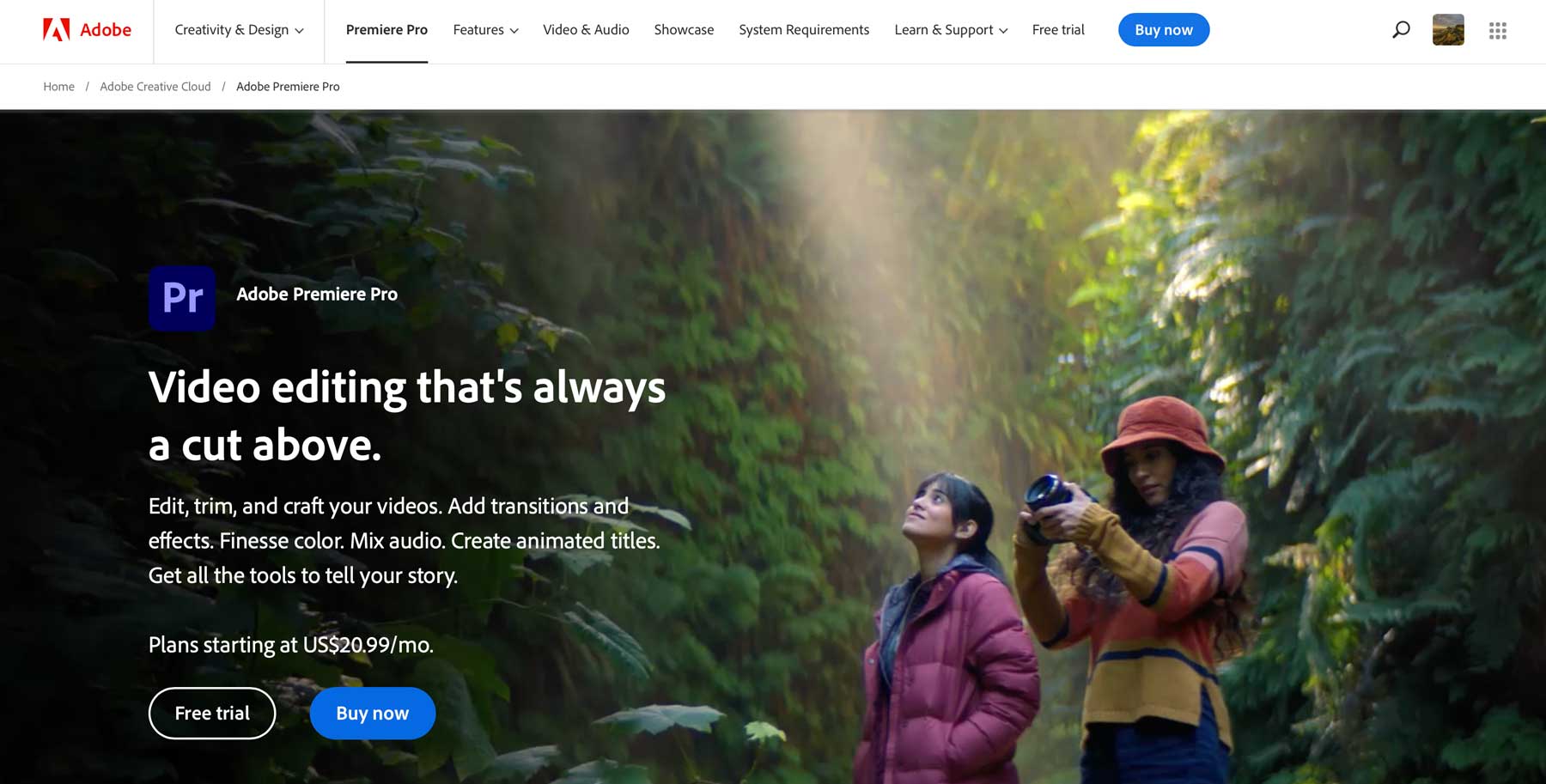
Adobe Premiere Pro 是一款包含多種功能的影片編輯軟體。 從關鍵影格到使用人工智慧 (AI) 編輯文本,它提供了影片創作者製作精美的專業級影片所需的所有必要工具。
Adobe Premiere Pro 的功能
Adobe Premiere Pro 是一款功能強大的程序,具有數十種功能,可協助您建立令人驚嘆、引人注目的影片。 標準功能包括用於建立動態圖形、調整圖層、編輯、混音音訊、建立多機位序列等的工具。 在最新版本中,Premiere Pro 包含了多項人工智慧支援的功能,包括基於文字的編輯、語音增強和音訊標記等。
基於文字的編輯
基於文字的編輯工具是一項人工智慧支援的功能,允許使用者像編輯文字文件一樣編輯影片。 它會自動轉錄片段並創建視頻轉錄。 然後,用戶可以選擇他們想要使用的文本,並使用鍵盤快捷鍵或點擊插入按鈕將其插入到時間軸中。 文字編輯會自動套用到時間軸中,使用戶能夠快速有效地建立影片的粗剪。
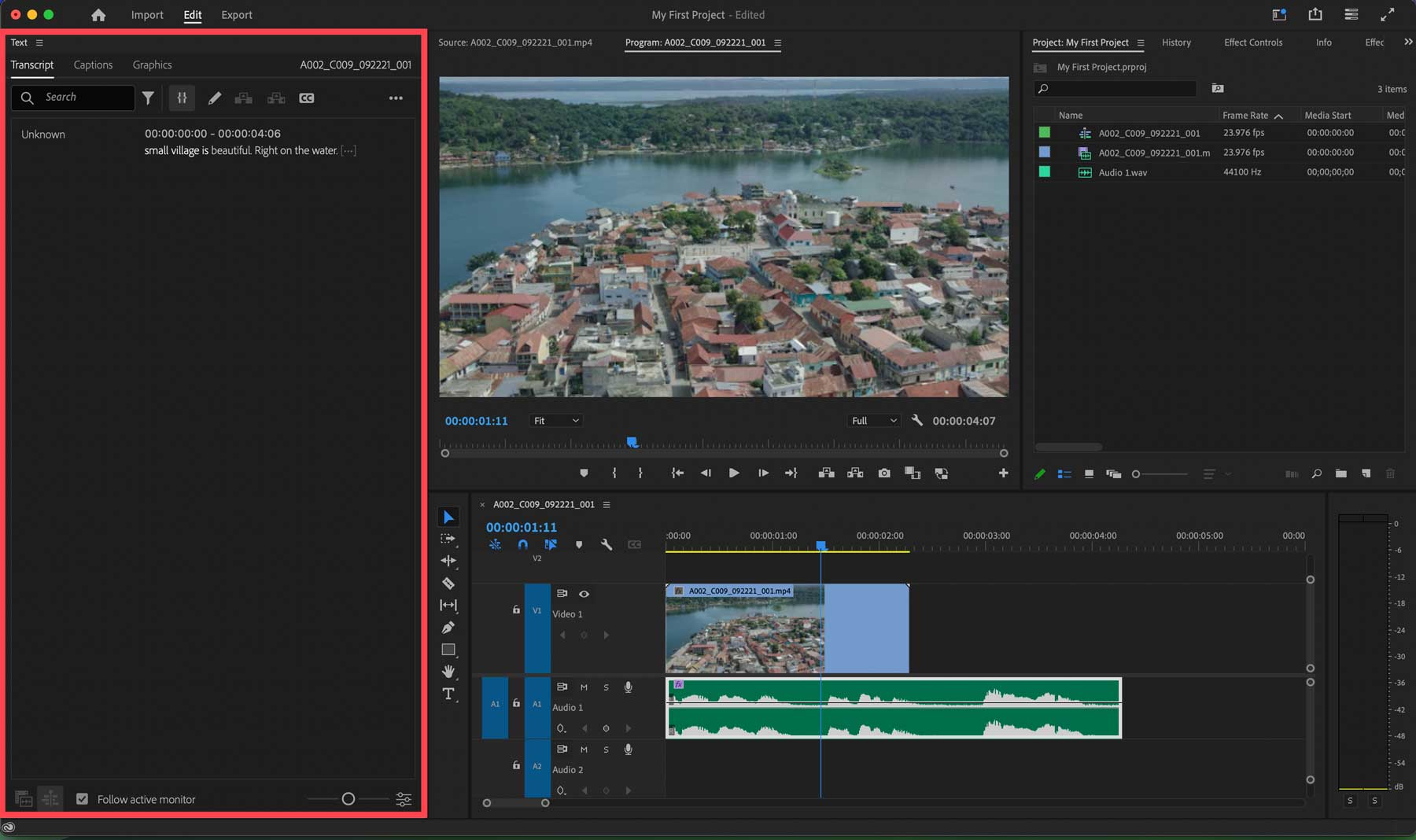
用戶還可以搜尋關鍵字,更快找到自己需要的內容。 粗剪完成後,使用者可以切換到影片編輯工具進行精煉、顏色分級、修剪或在剪輯中添加標題或圖形。
增強語音
Adobe Premiere Pro 中的增強語音功能是一種使用 AI 來提高包含對話的錄音的清晰度和品質的工具。 它可以消除噪音並賦予音訊專業的錄音室聲音。 混合量控制可讓您根據情況和特定剪輯調整增強等級。 請務必注意,增強語音是基於剪輯的效果,而不是基於來源的效果,這意味著它只會增強時間軸內的剪輯部分。
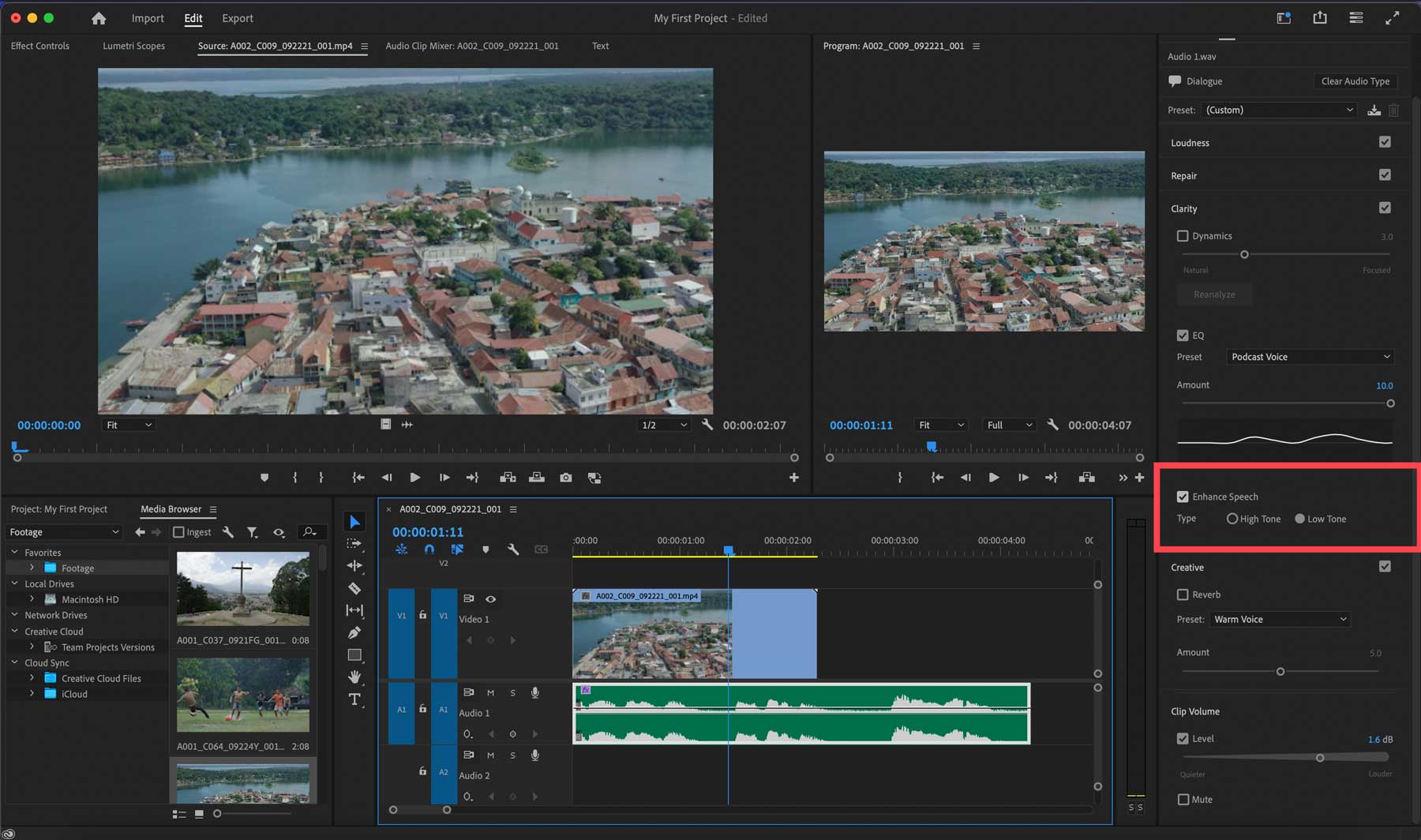
色彩分級
Premiere Pro 提供了業界最強大的色彩分級和校正工具。 這些工具由 Lumentri Color 工作區提供。 您可以調整照明、顏色、曲線、色調和對比。 您也可以設定自訂色彩分級工作區以重複使用剪輯中的設定。

基於人工智慧的音訊標記
基於 AI 的音訊標記是 Adobe Premiere Pro 中的一項新功能。 它使用人工智慧,使用基本的聲音面板自動將音訊檔案分類為對話、音樂、音效或氛圍。 用戶可以透過在時間軸中選擇音訊檔案並點擊面板中的「自動標記」來存取它。
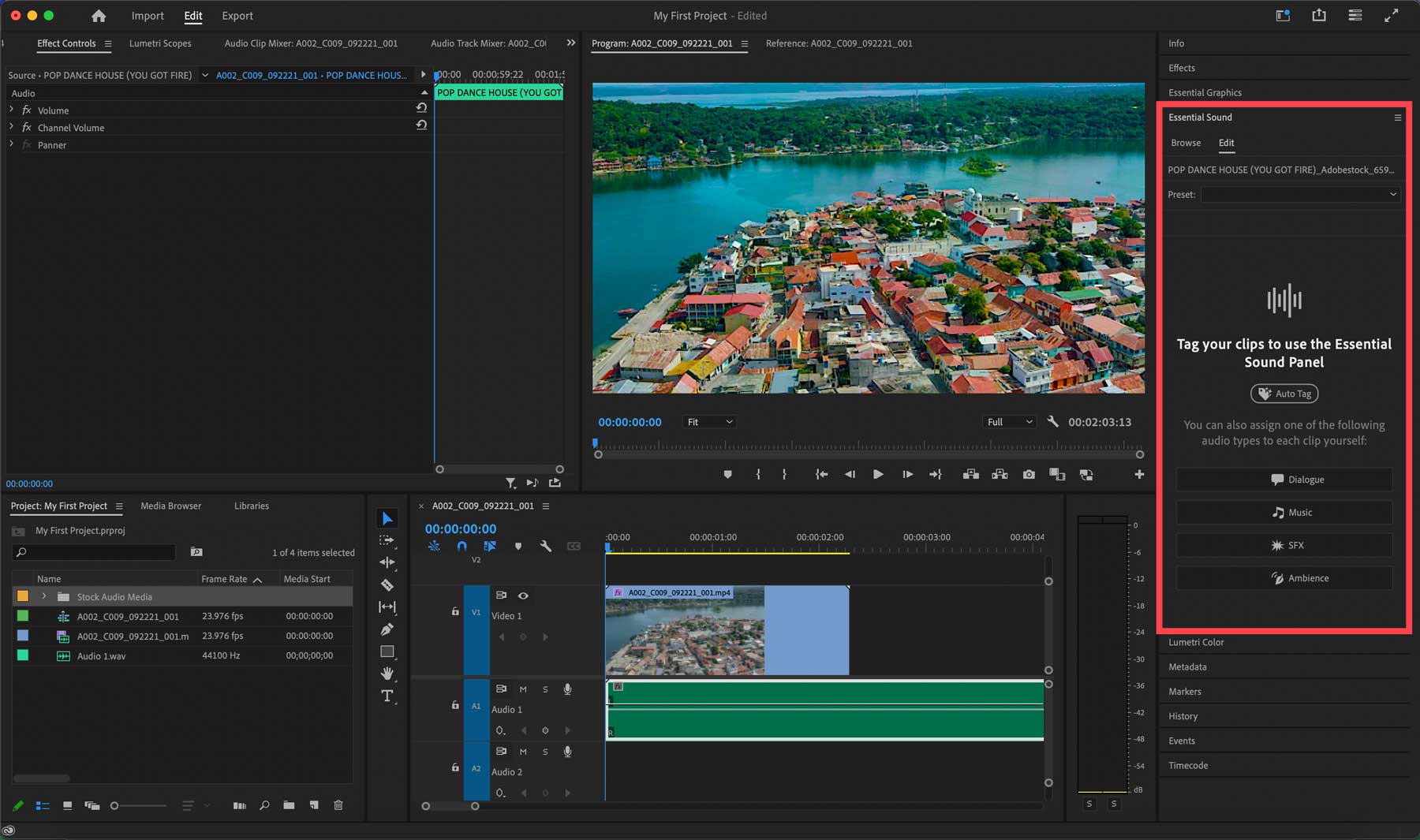
恢復模式
Adobe Premiere Pro 早期版本中沒有的另一個出色功能是復原模式。 現在,不再有因程式崩潰而失去數小時進度的危險。 還有恢復功能,可讓您恢復到專案的先前版本。 使用者可以自訂自動保存之間的時間,減少丟失耗時的剪輯、混音等的機會。
生成填充
Adobe Premiere Pro 最酷的新功能之一是能夠匯出單一幀,然後將其匯入為 MP4,您可以使用 Photoshop 進行編輯。 使用生成填充,您可以為框架生成元素,擦除不需要的部分,然後一鍵將其匯入回 Adobe Premiere Pro。
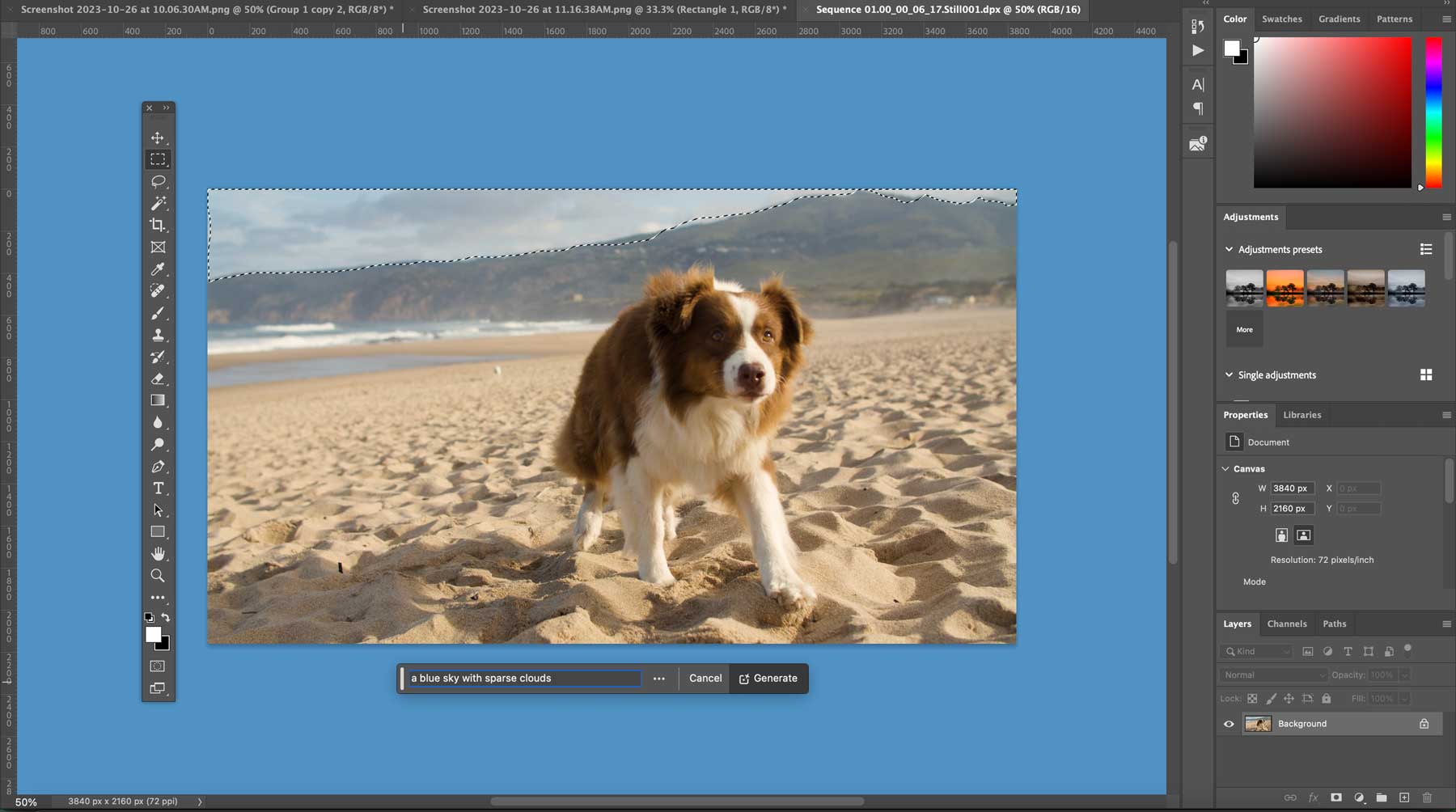
音軌混音器
音軌混合器工具可讓使用者編輯、混合音軌並向音軌添加各種效果。 共有三種預設:平移、混合和效果,使您能夠將聲音訊號調整到立體聲場的不同部分,並混合和調整音軌。
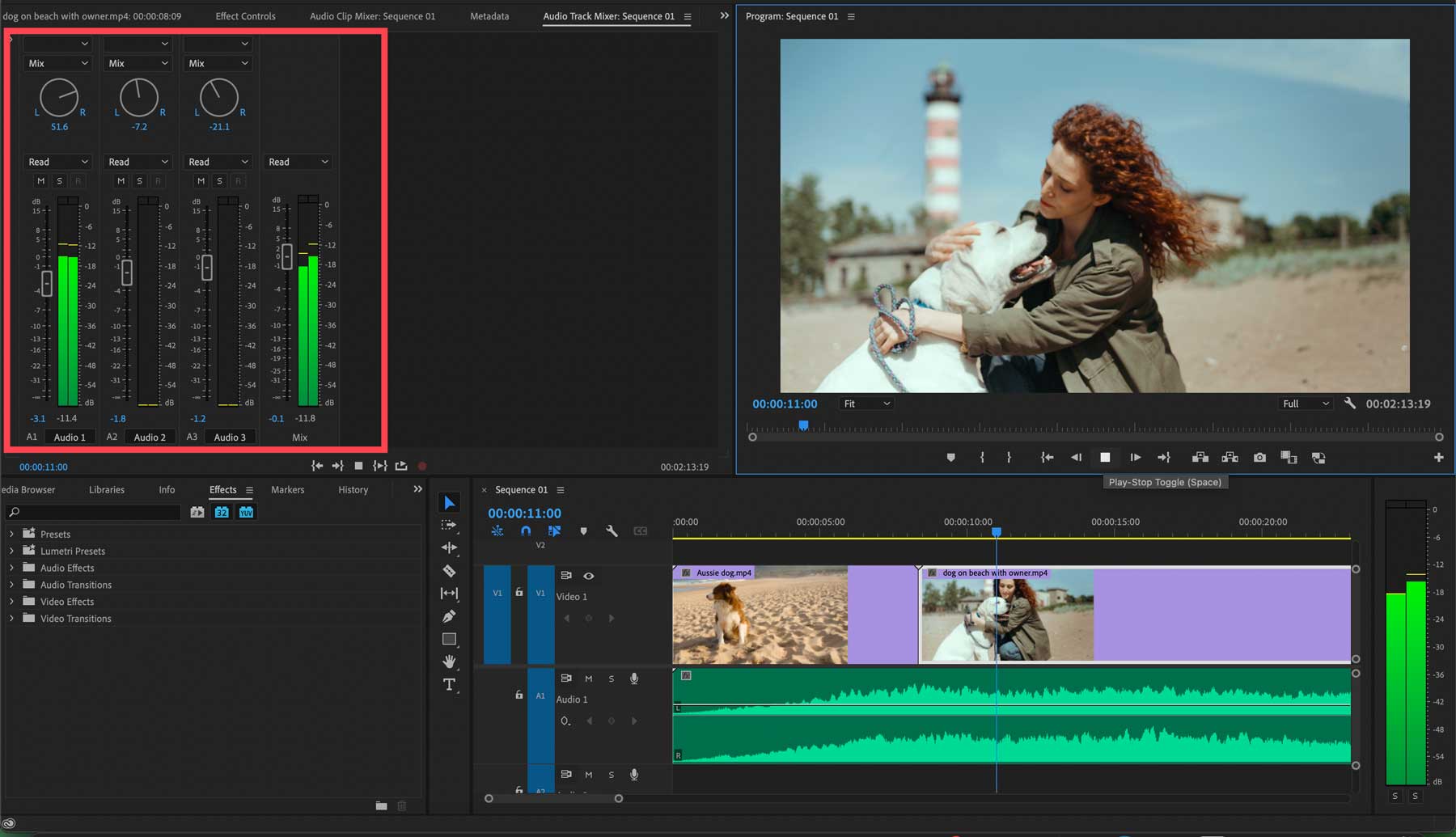
自動色調映射
Adobe Premiere Pro 的自動色調映射功能是一個強大的工具,可節省使用者時間並提高影片的整體一致性。 它使用人工智慧來分析每個視訊幀並相應地調整顏色和亮度級別,從而更輕鬆地處理同一序列中不同類型的素材和其他色彩空間。
自動重構
Auto Reframe 工具可讓用戶自動更改影片的寬高比,從而更輕鬆地將影片匯出為 Facebook reels、Instagram 或 YouTube Shorts。 對於經常為各種平台製作影片的創作者來說,這可以節省大量時間。
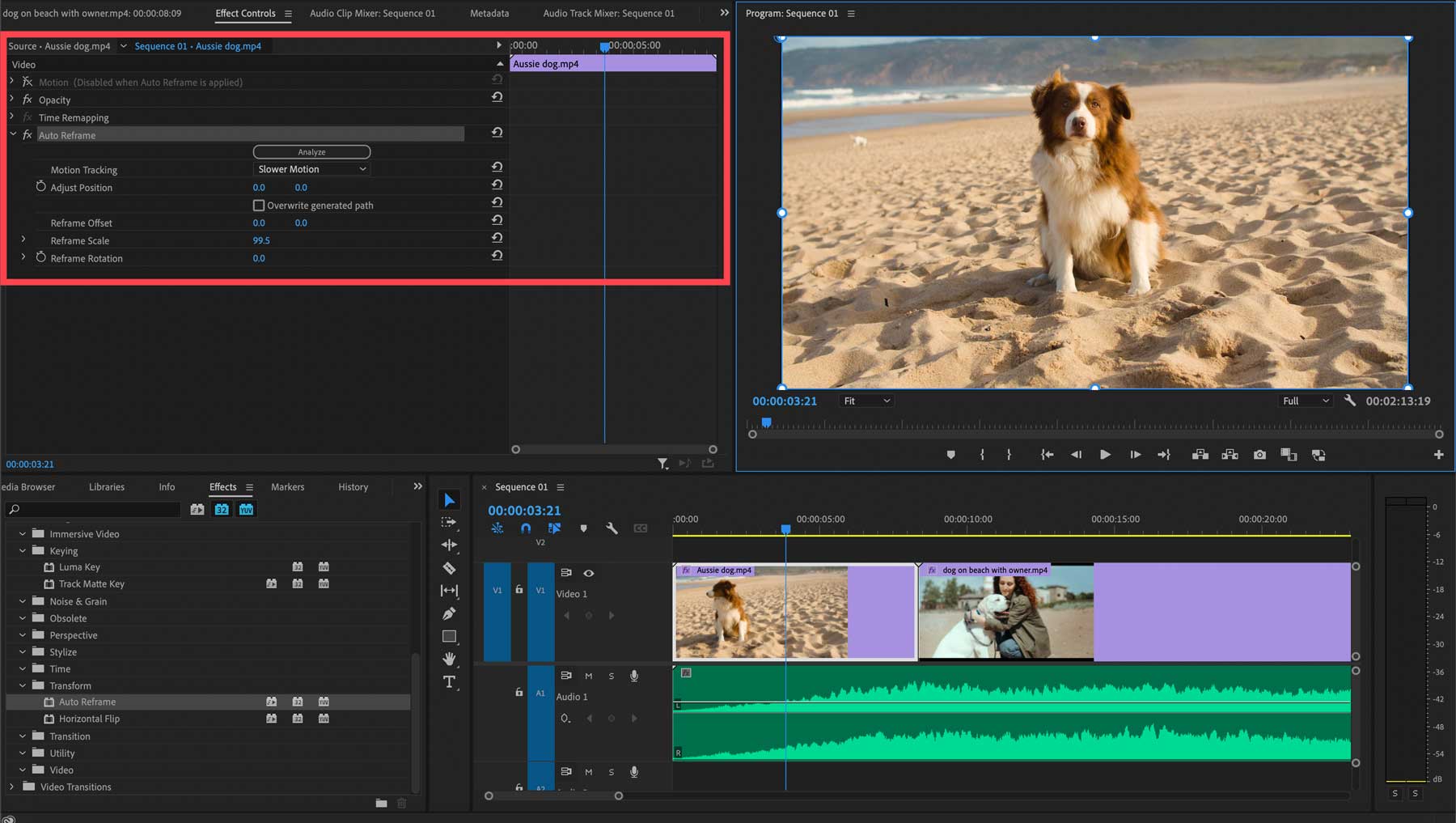
自動發佈到社群媒體
匯出專案時,Adobe Premiere Pro 可以輕鬆發佈到多個平台。 除了匯出到本機電腦之外,您還可以登入 YouTube、X(以前稱為 Twitter)、Facebook 或 Vimeo 並使用每個平台的設定匯出項目。 例如,匯出至 YouTube 時,您可以新增標題和說明、分配類別、新增標籤以及配置隱私設定。
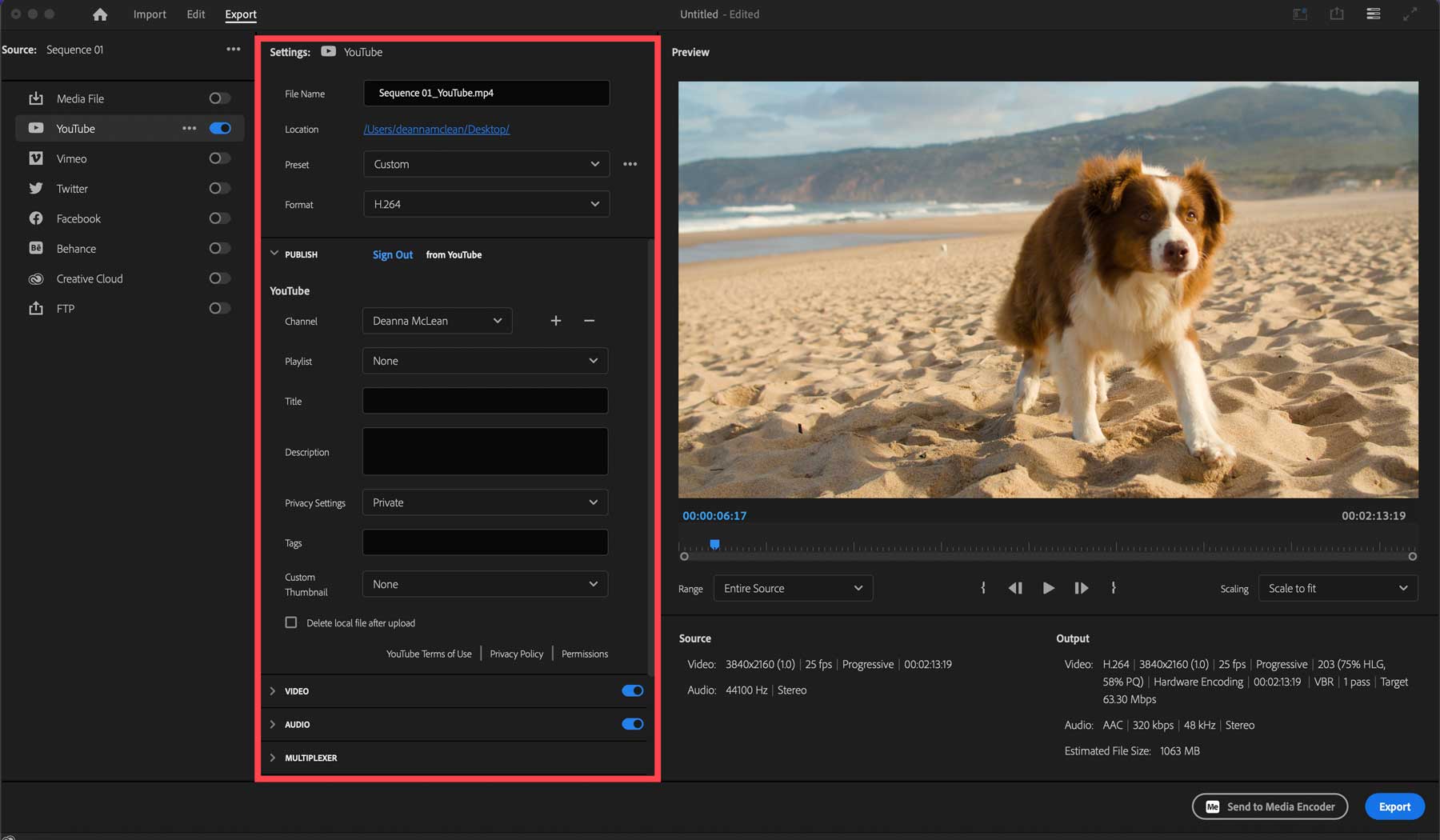
Adobe Premiere Pro 入門
Adobe 提供了開始編輯影片的簡單途徑。 在 Premiere Pro 主頁上,您可以開始免費試用或購買軟體。 如果您是影片編輯新手,我們建議您先免費試用以確定軟體是否適合您。 點擊免費試用按鈕開始。
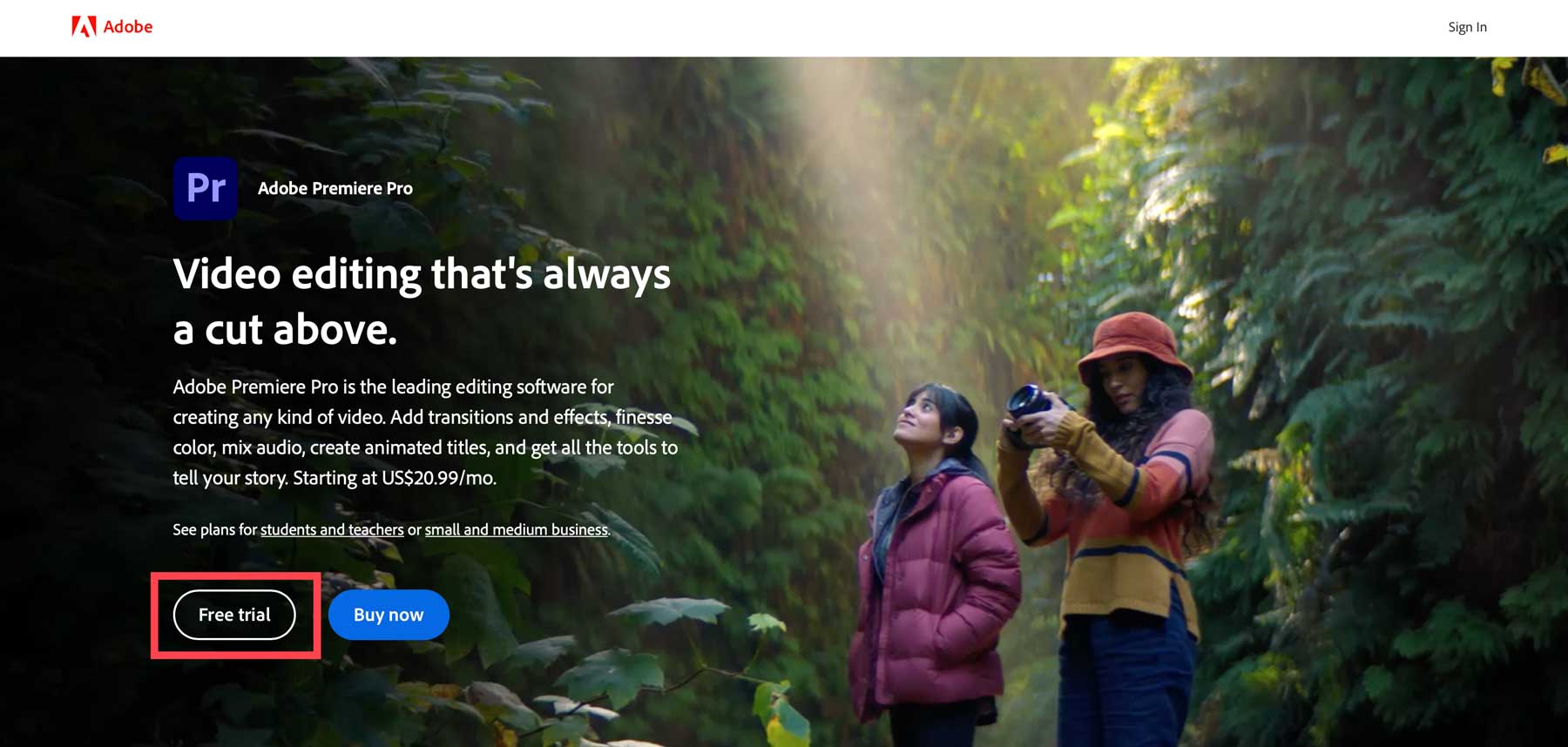
將出現一個對話框,詢問您是個人、企業還是學生。 選擇適用於您的選項卡 (1),然後選擇訂閱方案 (2)。 您可以選擇包年、包月計劃、包年或包月,並且可以隨時取消。 選擇計劃後,按一下繼續按鈕(3)。
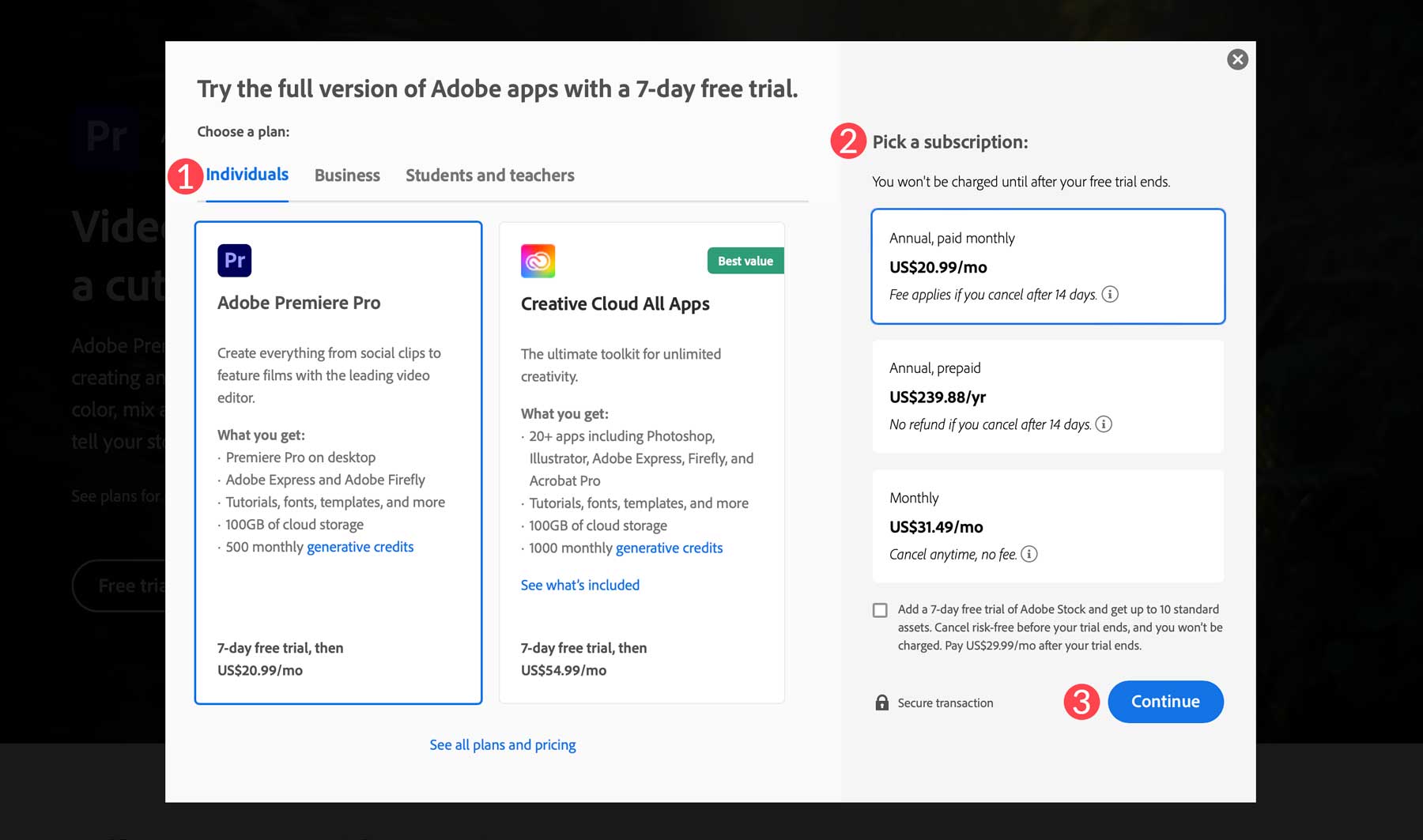
接下來,新增您想要用於存取 Adobe 產品的電子郵件地址。
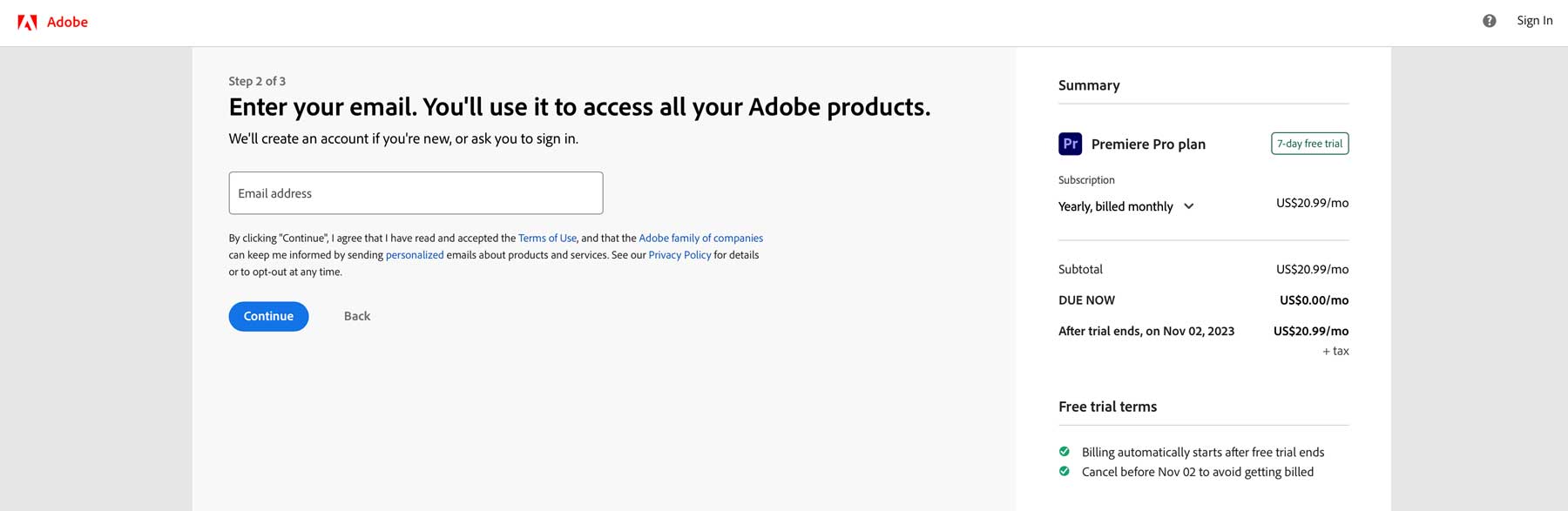
最後,選擇您的付款方式 (1) 並點擊同意並訂閱(2) 按鈕開始免費試用。
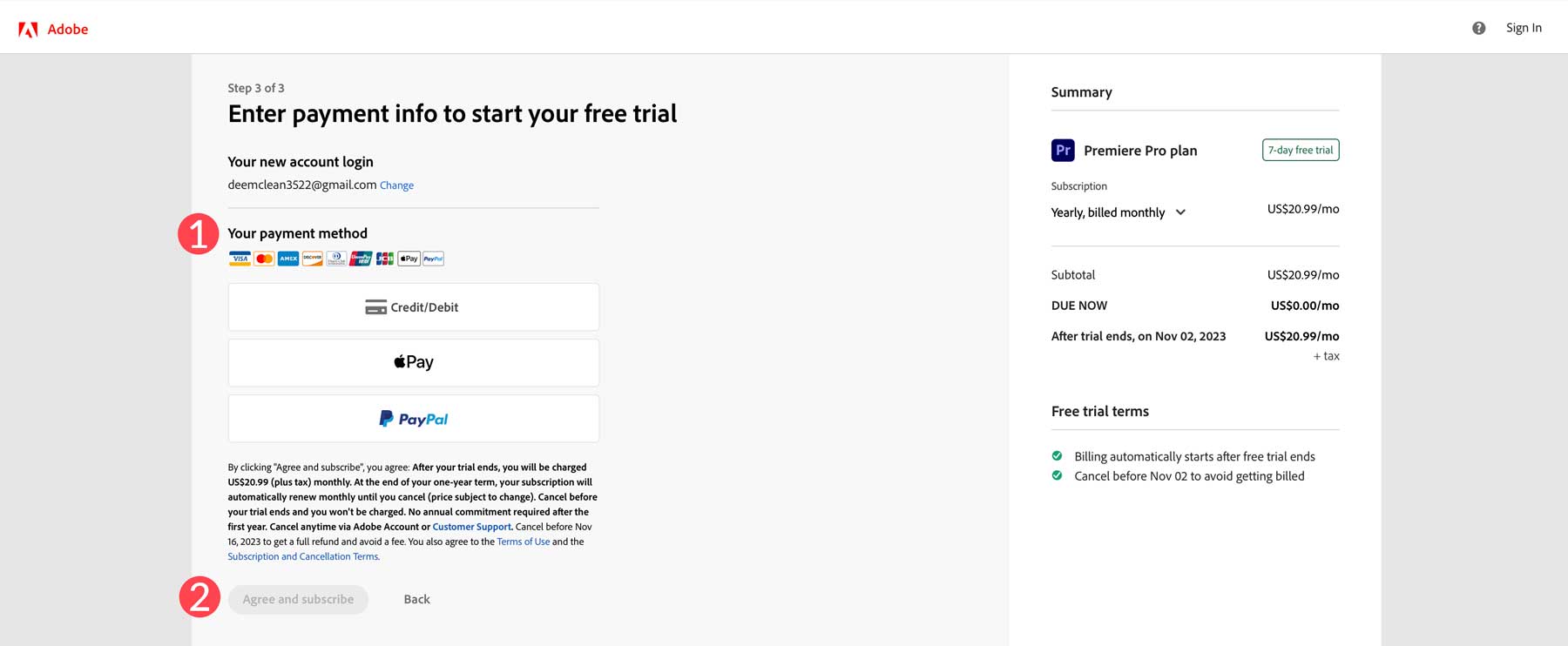
下載軟體
註冊後,Adobe 將在您的電腦上安裝 Creative Cloud Manager。 啟動後,您可以安裝 Adobe Premiere Pro 軟體。 按一下應用程式(1),然後導覽至您的計劃 (2) 部分中可用的應用程式。 找到 Premiere Pro 並點選安裝(3) 按鈕。
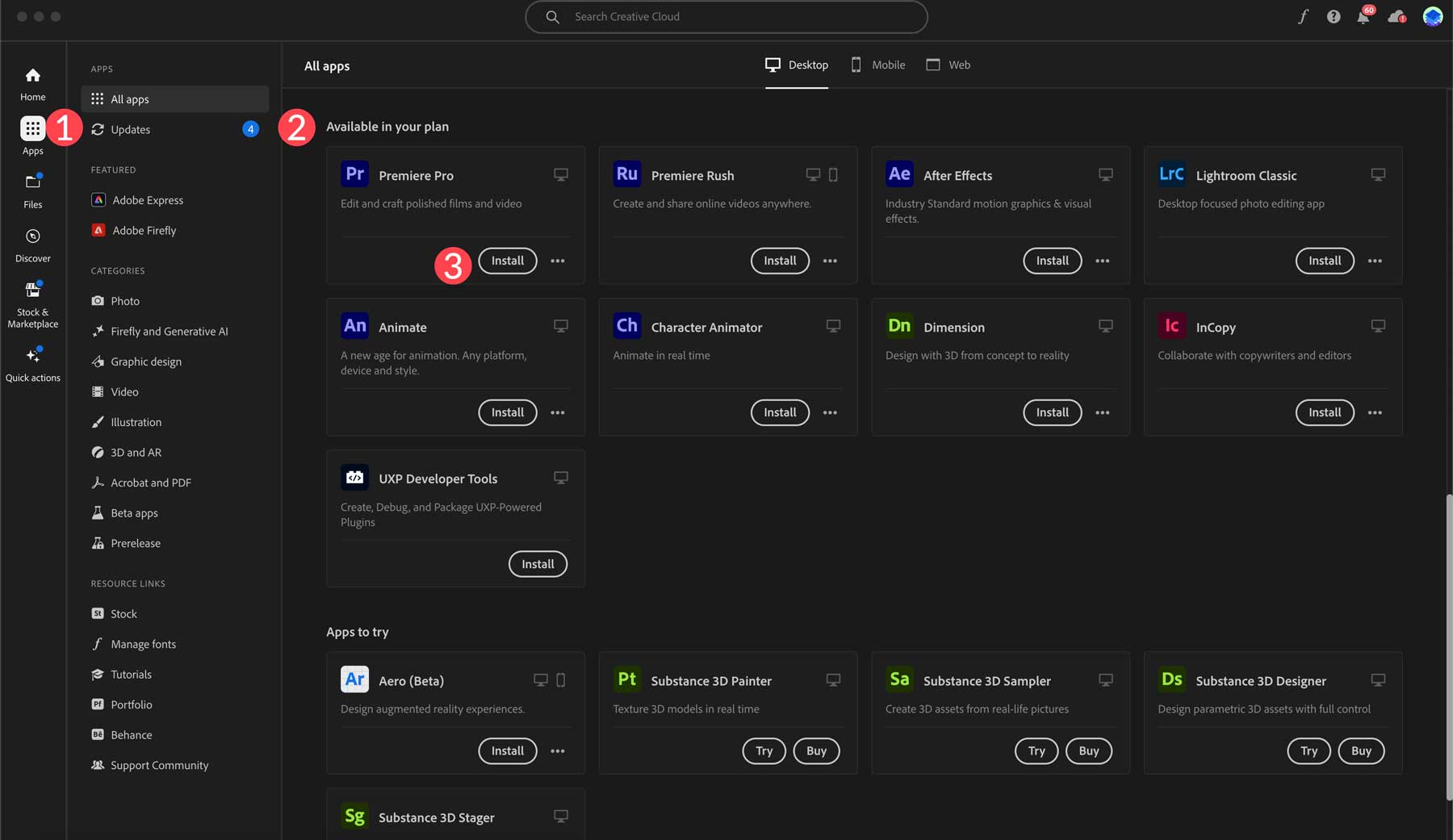
建立一個新項目
安裝 Adobe Premiere Pro 後,您可以建立您的第一個專案。 在 Creative Cloud Manager 中,按一下 Premiere Pro 應用程式旁邊的「開啟」 。
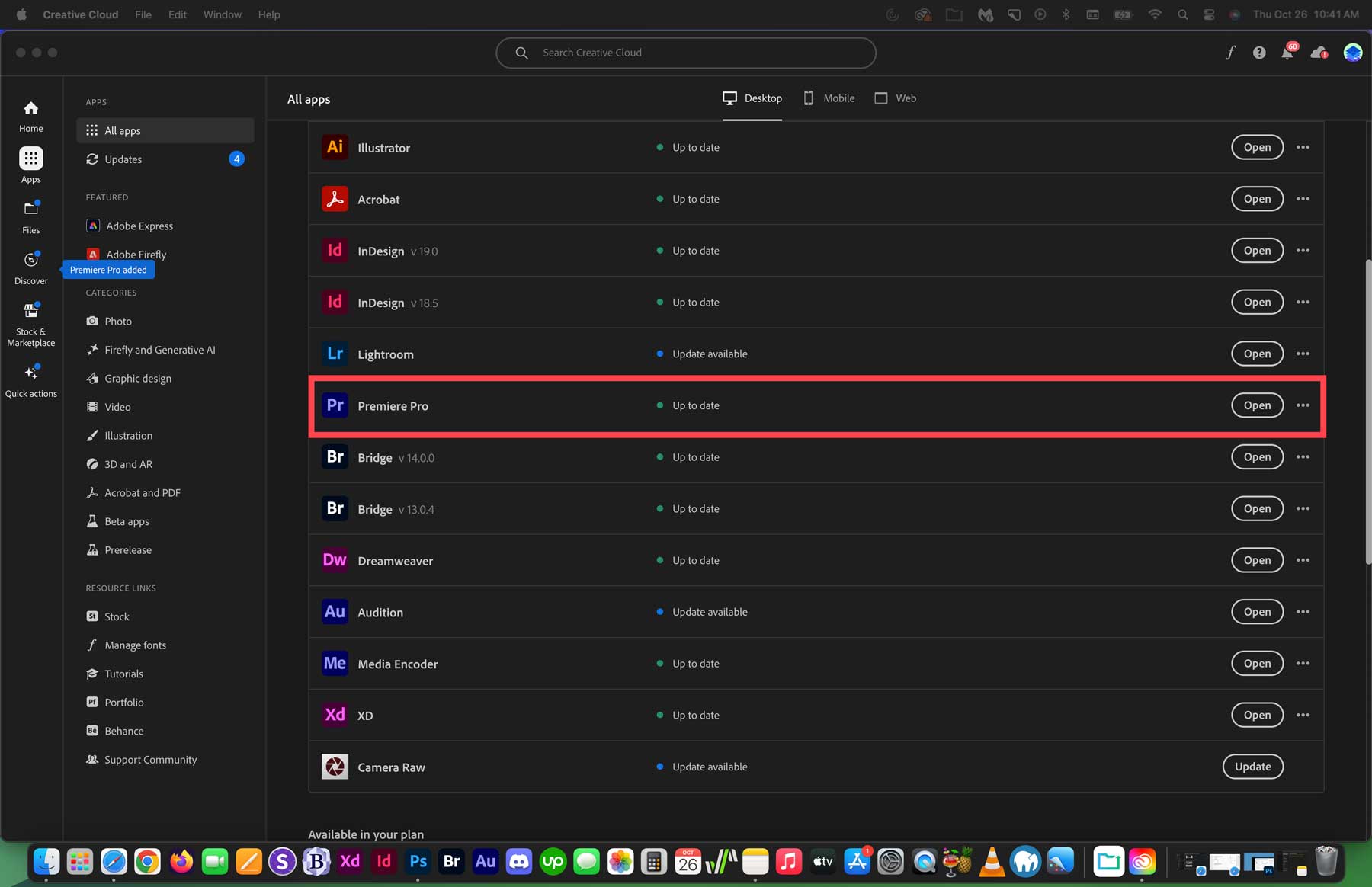
當軟體儀表板打開時,您將看到一些選項。 您可以建立一個新項目 (1)、開啟一個項目 (2)、了解如何使用 Premiere Pro (3)、觀看深入教學 (4)、查看最近項目清單 (5),以及建立或開啟團隊或Premiere Rush 項目(6)。
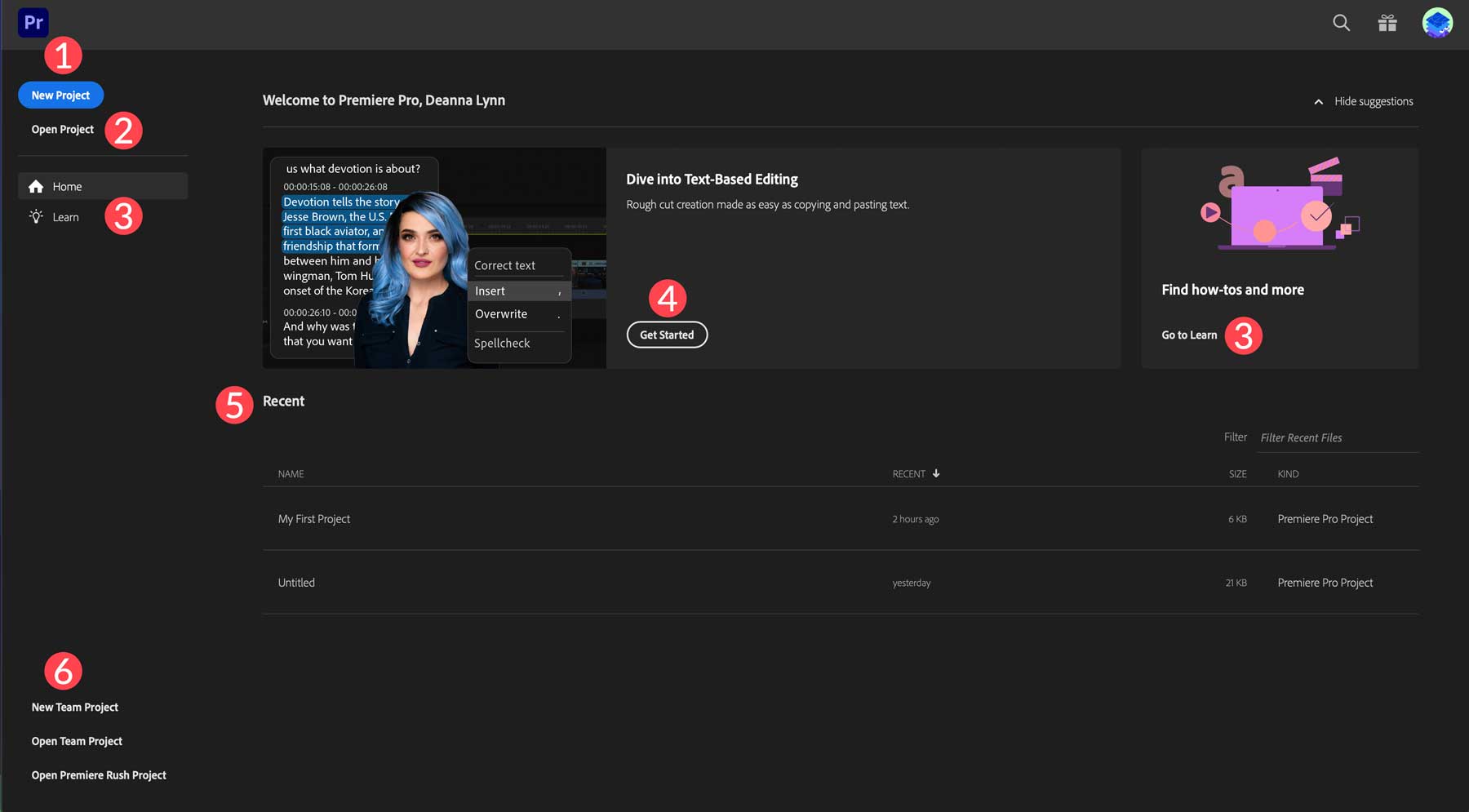

在本教程中,我們將向您展示如何導航 Adobe Premiere Pro 介面並示範該軟體的一些標準功能。 因此,首先按一下「新專案」按鈕來建立一個新專案。
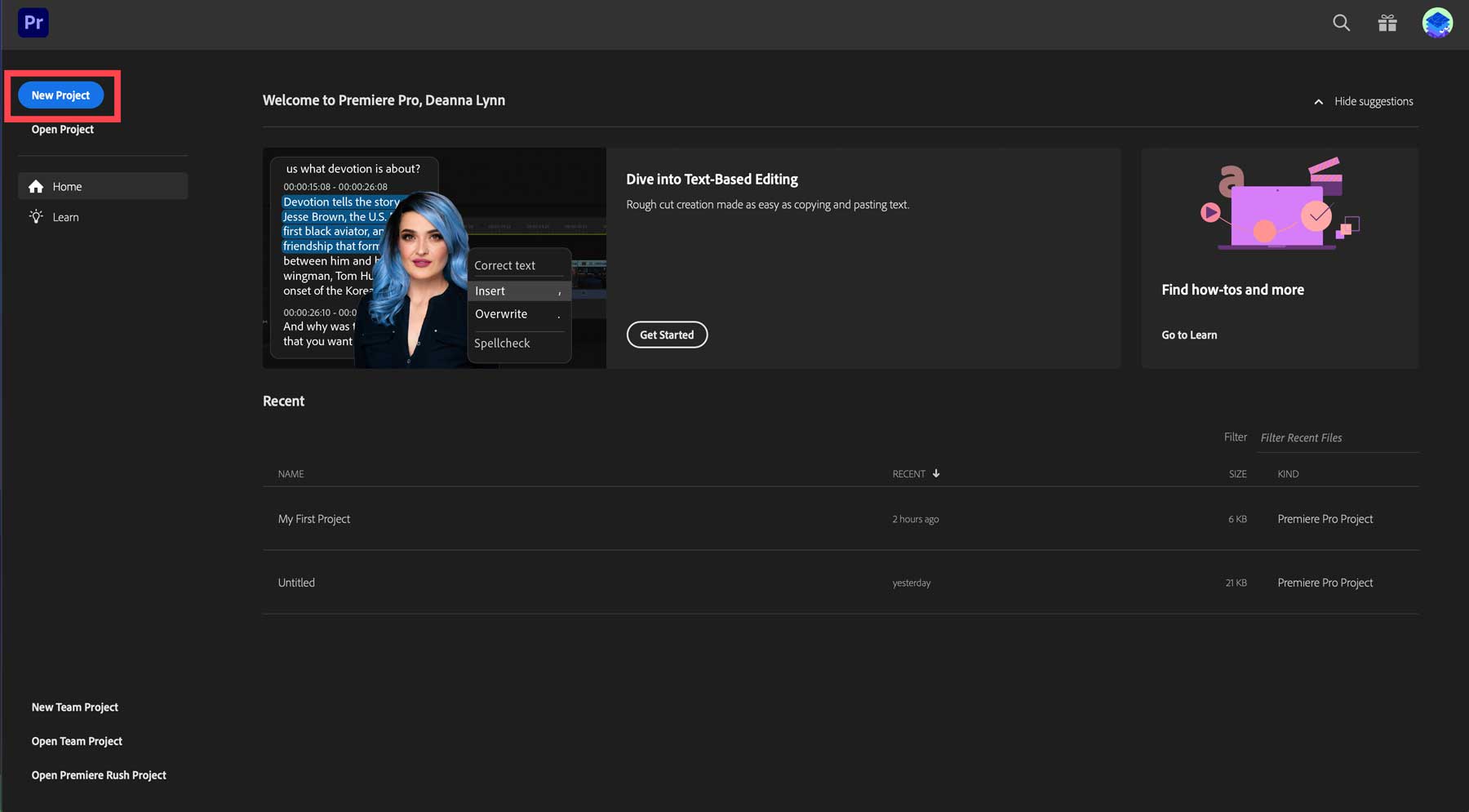
探索 Adobe Premiere Pro 介面
Adobe Premiere Pro 是一個龐大的程序,具有許多功能,因此不可能在這裡全部討論。 相反,我們將介紹您開始時需要了解的基本知識。 Adobe Premiere Pro 是一個具有挑戰性的學習程式。 不過,有大量資源(例如 Skillshare)可以幫助您立即掌握最新情況。
Adobe Premiere Pro 專案視窗
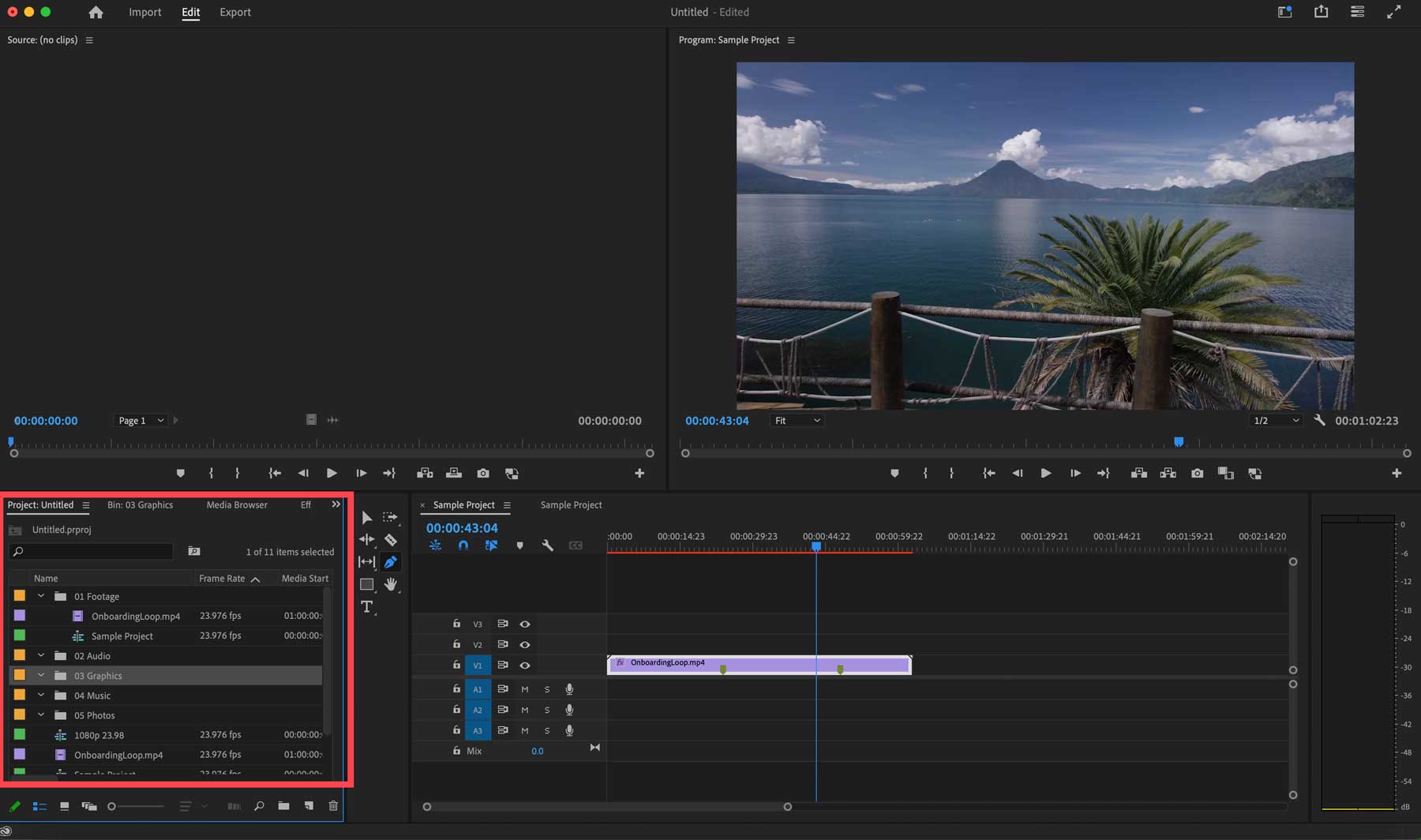
專案視窗是 Adobe Premiere Pro 介面中最重要的部分之一。 您可以在那裡匯入圖片、影片、音訊剪輯、聲音效果等。 您可以透過雙擊文件輕鬆地將文件新增至專案中,或者只需選擇要匯入的文件並將其拖曳到專案視窗中。 為了讓事情井井有條,您可以建立名為 bin 的資料夾,您可以將檔案放在其中以便於存取。
建立新垃圾箱很簡單。 在專案視窗中,右鍵點選並選擇New Bin 。
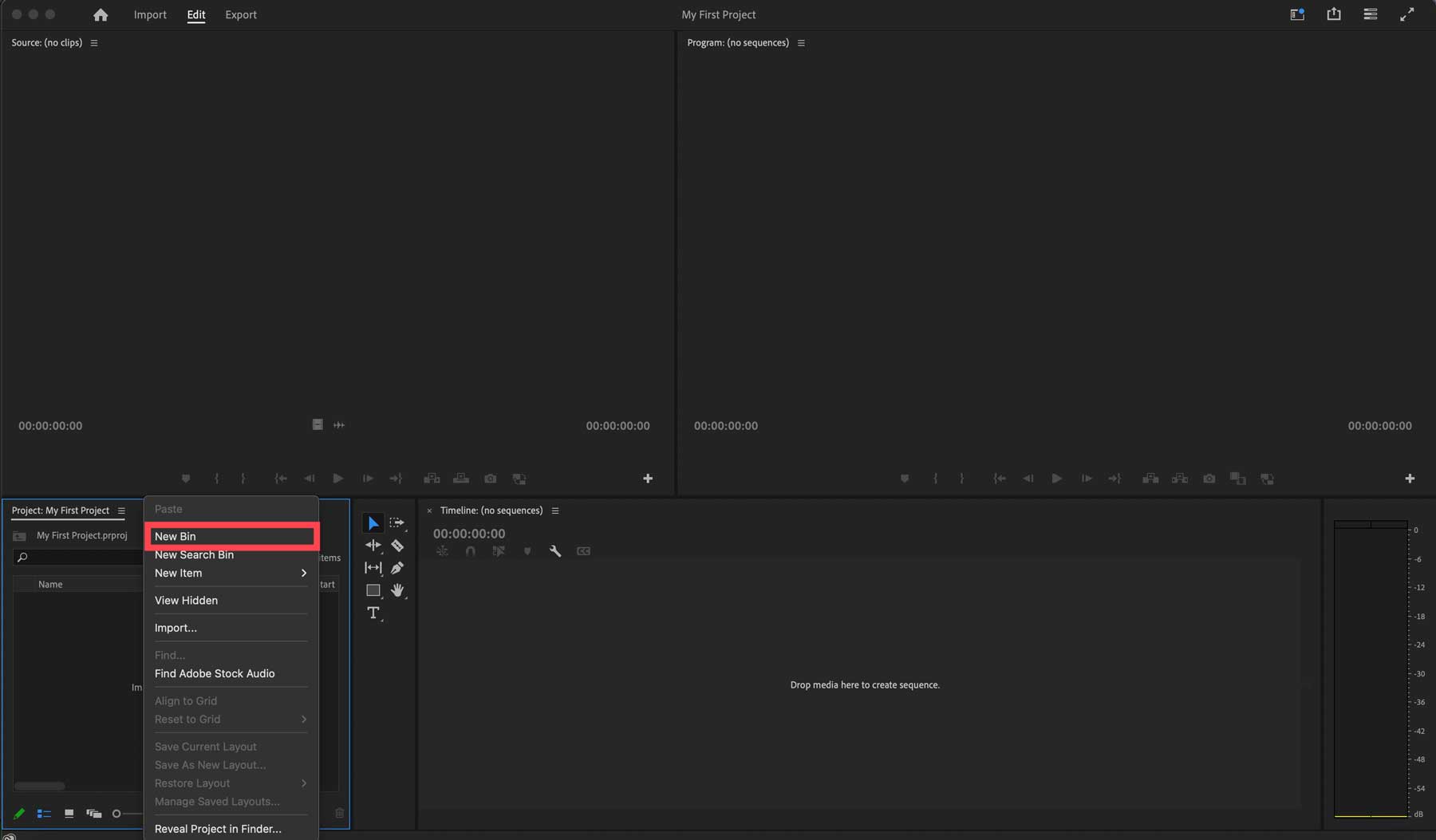
為您的新素材箱命名,例如video ,然後按一下 Enter建立它。 然後,重複此過程以添加照片、文字、音訊和特效的垃圾箱。
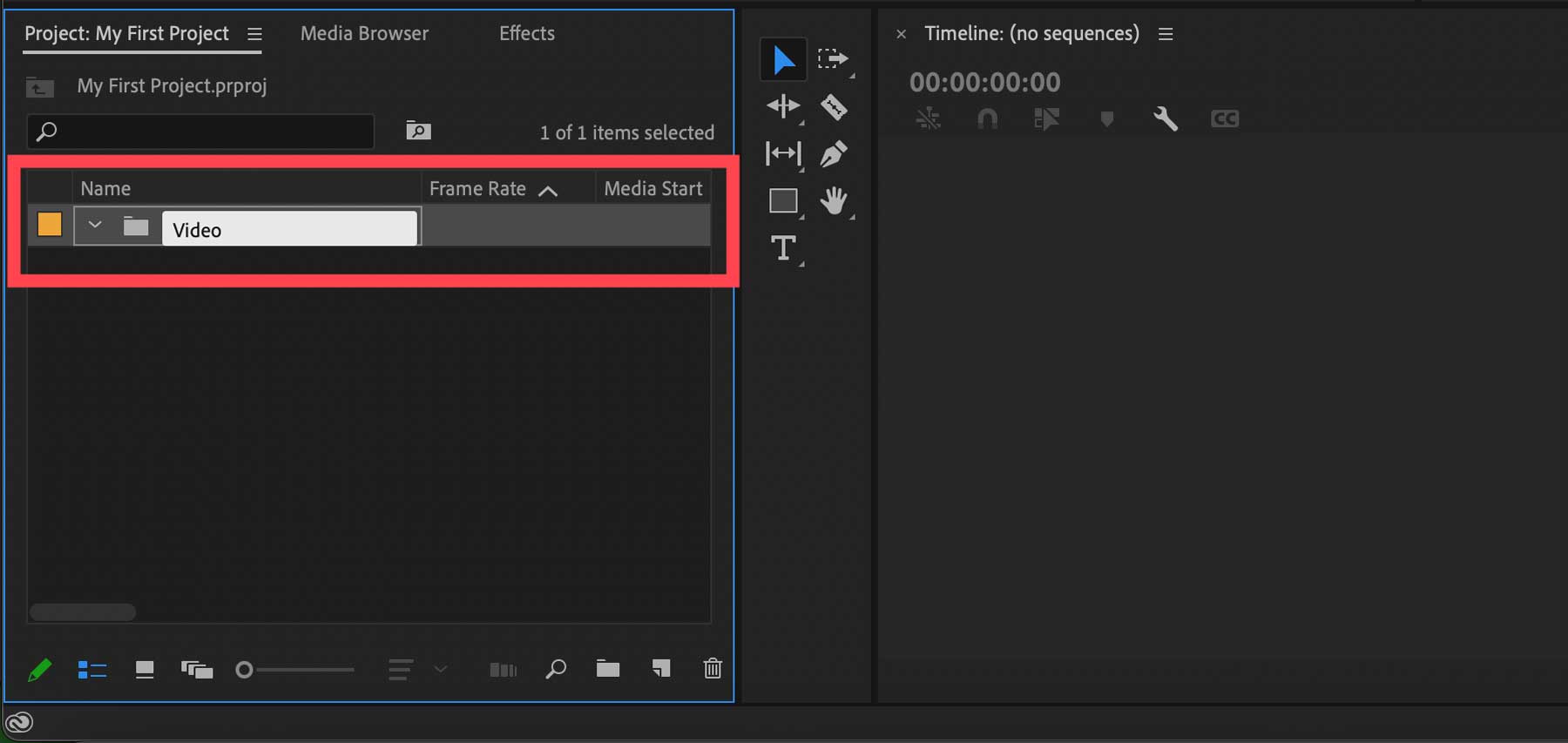
建立新序列
熟悉影片編輯軟體的人都聽過一個叫做時間軸的術語。 時間軸由視訊剪輯及其對應的效果、文字和音訊組成。 在 Adobe Premiere Pro 中,時間線稱為序列。 建立新專案時,您要做的第一件事就是建立序列。
若要建立新序列,請按一下項目視窗右下角的新項目圖標,然後選擇序列。
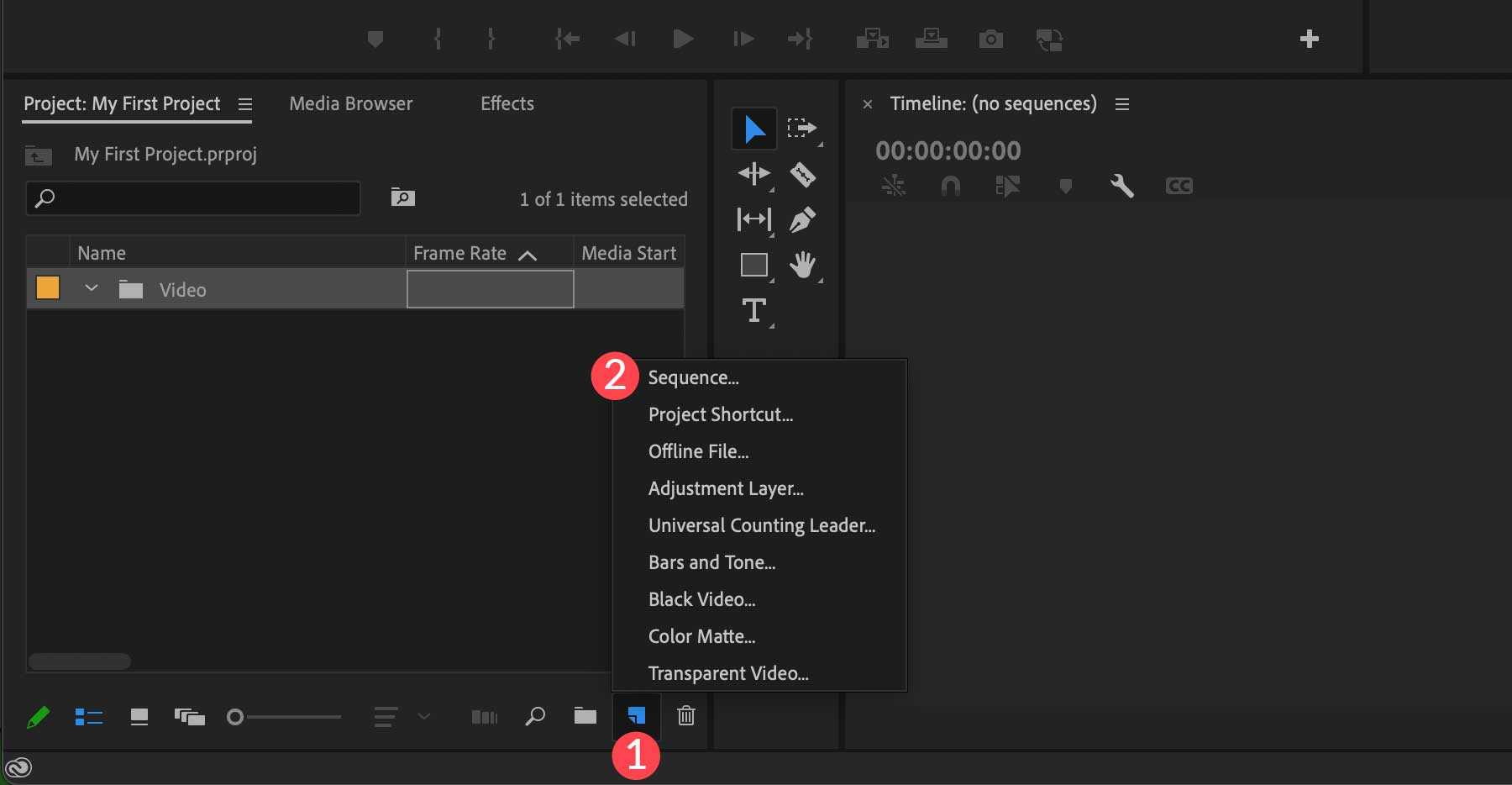
當對話方塊出現時,您將看到可用於序列的預設。 預設情況下,選擇 DSLR 1080p30,這允許您在 DSLR 編輯模式下以每秒 30 幀速率創建 1920×1080 解析度的影片。 選擇您喜歡的預設,然後按一下「確定」按鈕。
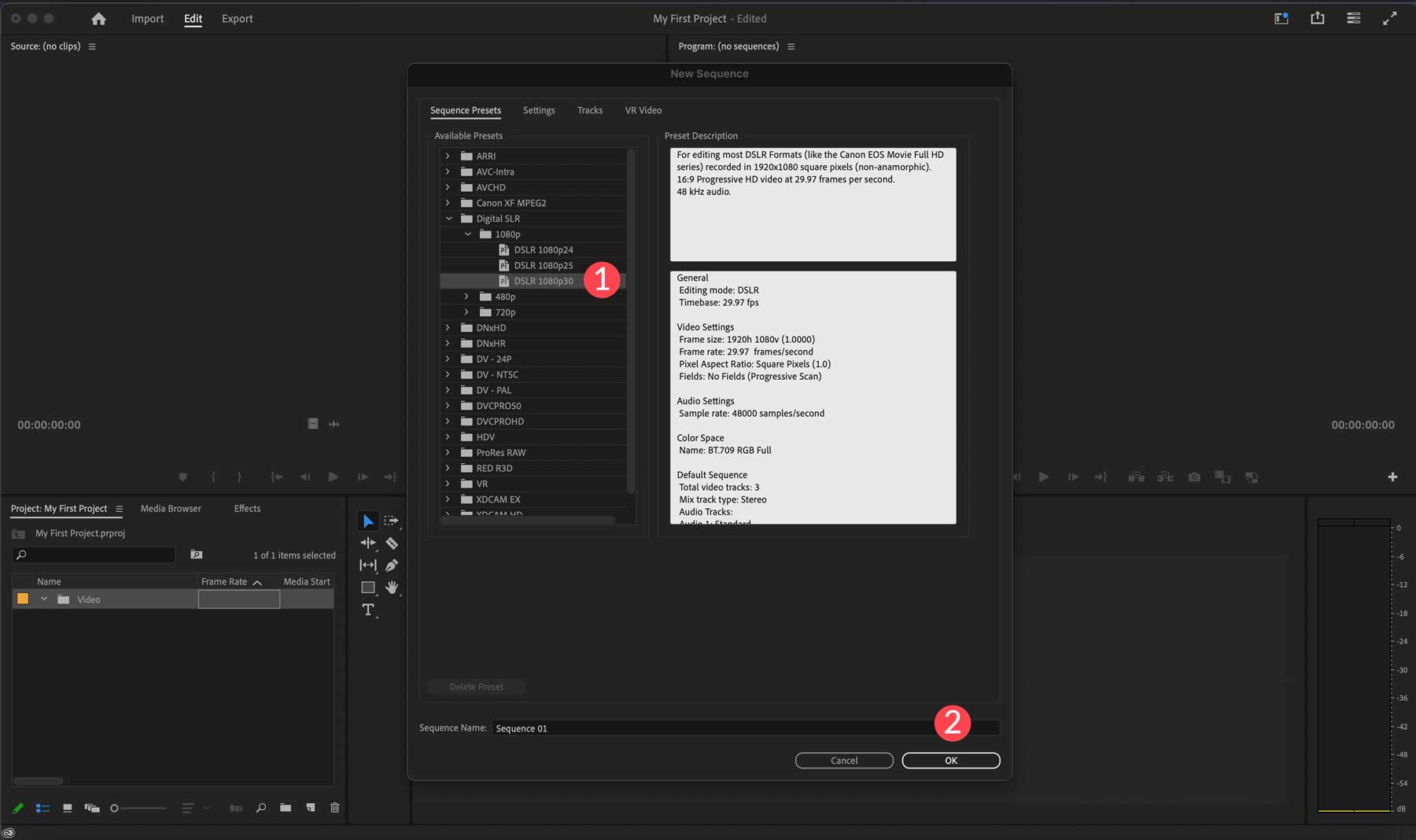
或者,您可以按一下專案視窗的影片箱 (1) 並瀏覽電腦上的影片檔案 (2),然後按一下匯入按鈕(3) 將其載入到您的專案中。
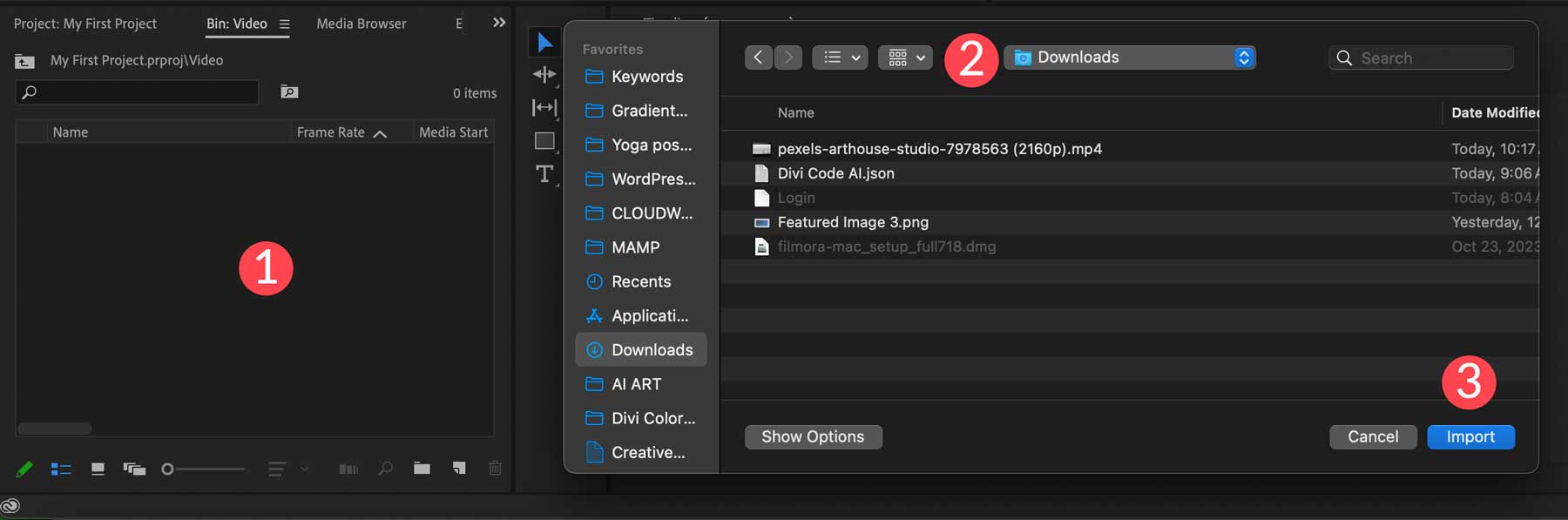
將影片匯入 Adobe Premiere Pro 後,您可以將其直接拖曳到時間軸中。
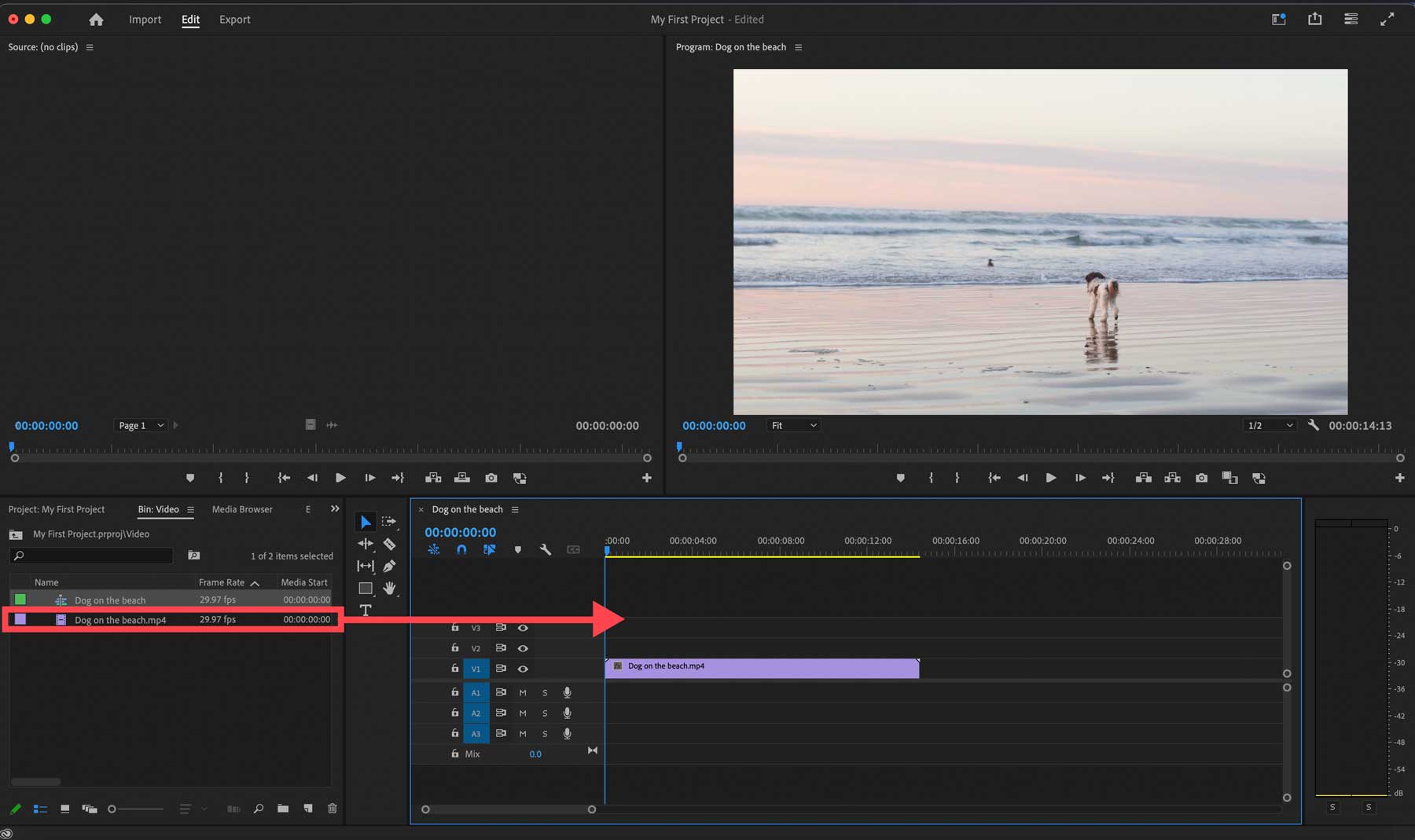
您可以為影片建立多個序列,然後透過點擊時間線上方的標籤在兩個序列之間導覽。
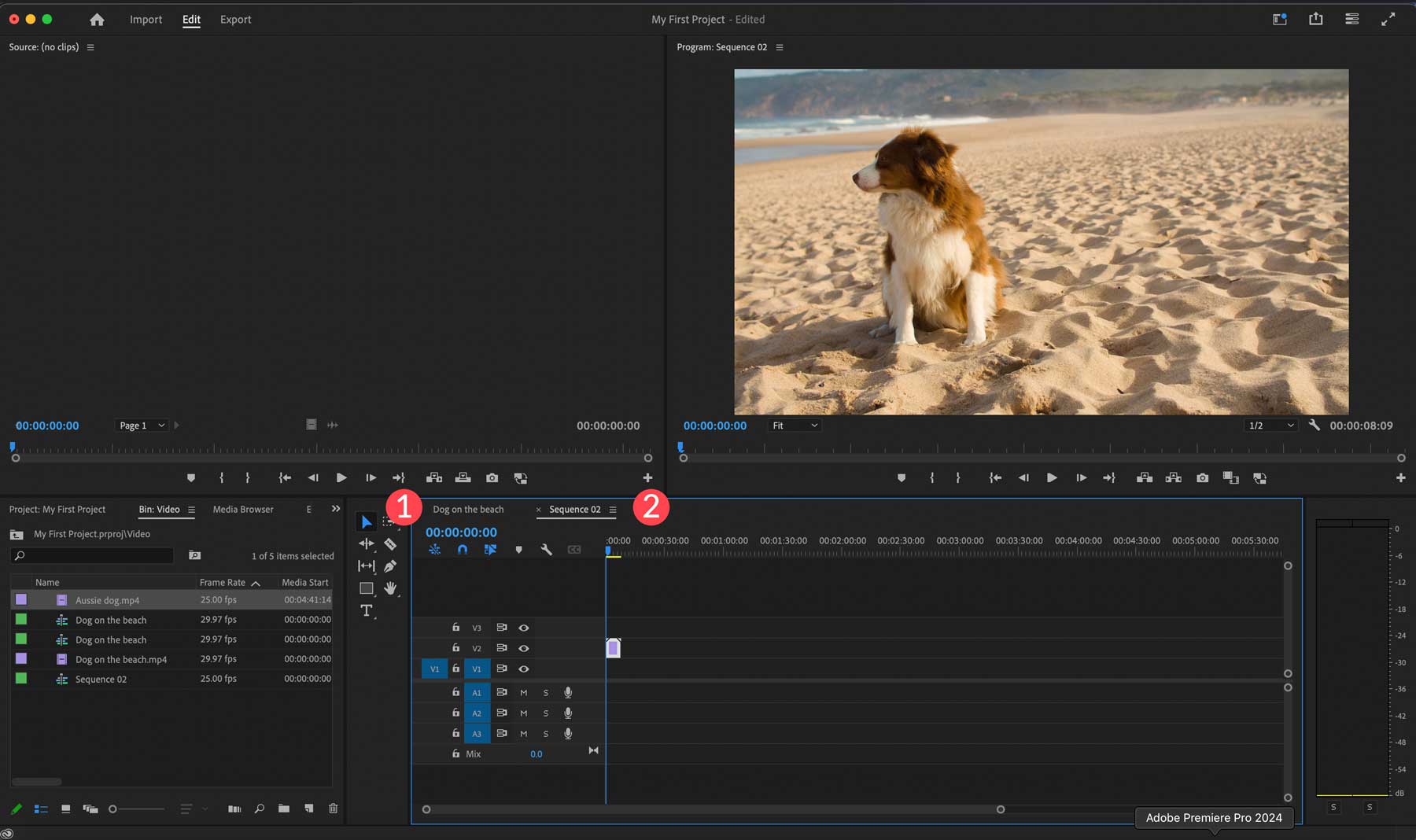
您可以隨時使用播放控制(2) 在節目監視器(1) 中預覽序列。
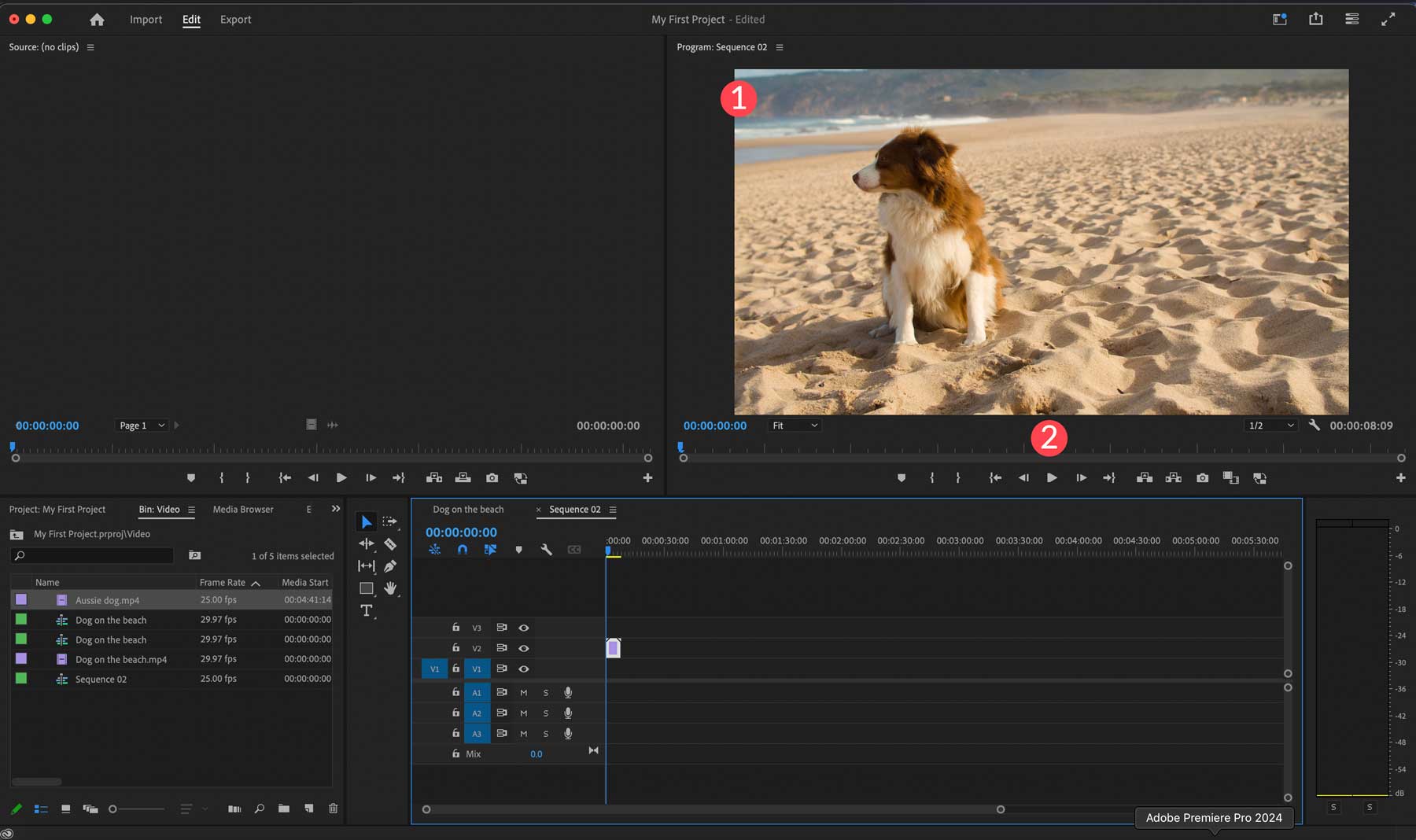
使用來源監視器
若要在將剪輯匯入專案之前對其進行預覽,您可以在專案視窗中雙擊該剪輯,以在來源監視器中預覽它 (1)。 您可以使用播放控制(2) 或滑動條(3) 來手動播放影片。
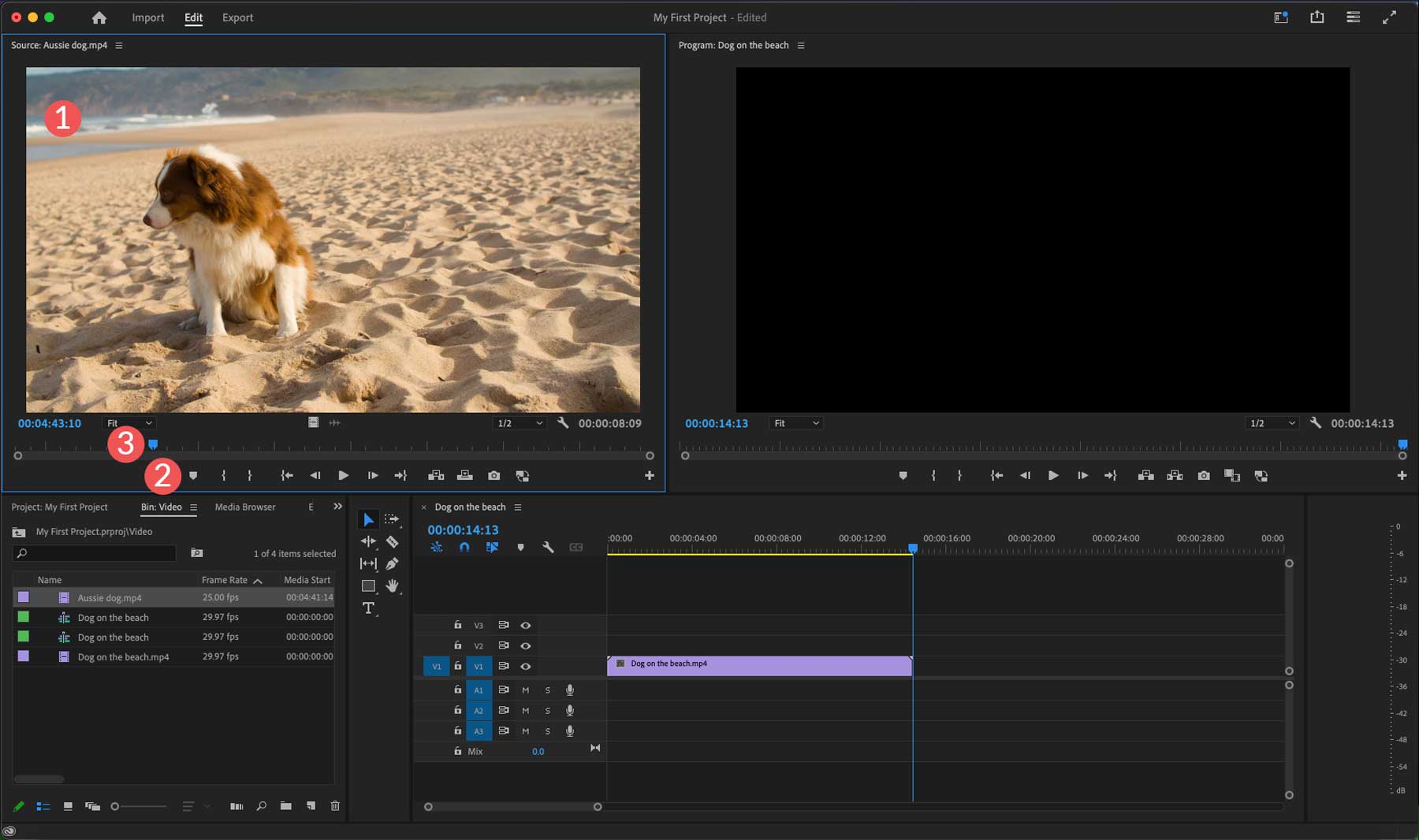
來源監視器還有助於瀏覽影片以找到要在序列中使用的特定部分。 找到要使用的部分後,按一下鍵盤上的I 鍵設定入點,然後按O 鍵選擇剪輯的端點。
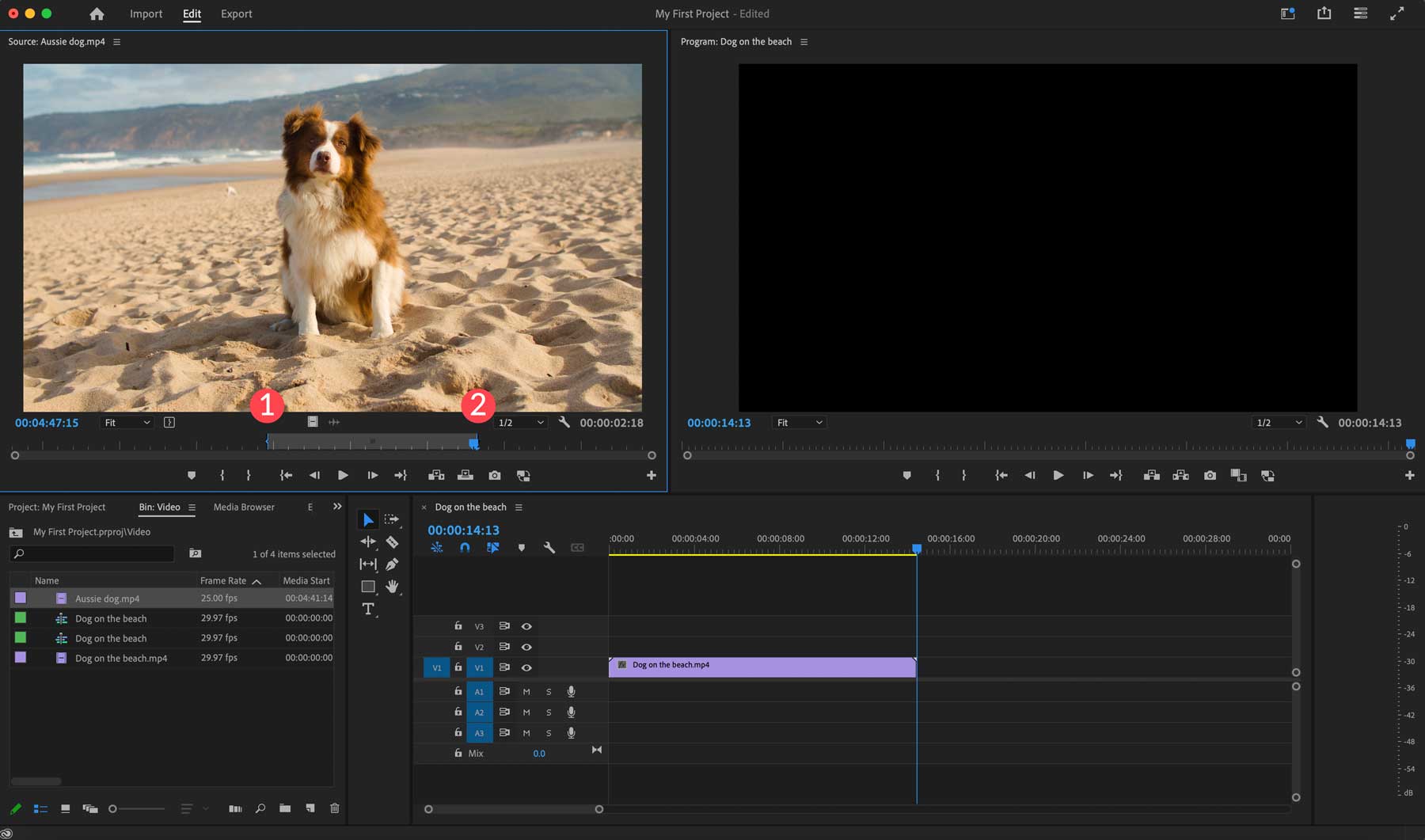
要將剪輯放入序列時間軸中,只需將影片拖曳到時間軸中即可。
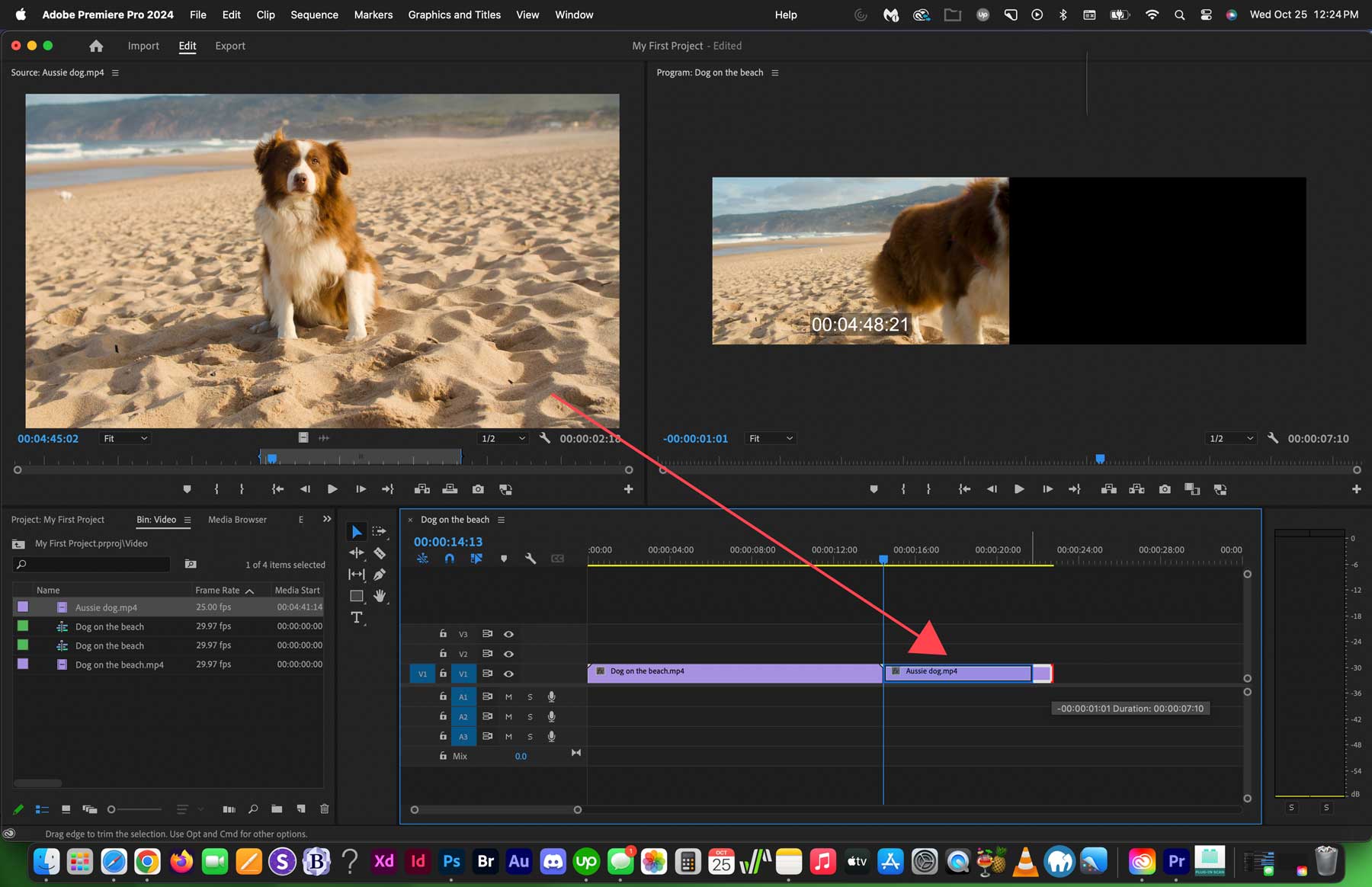
Adobe Premiere Pro 將僅包含序列中的剪輯部分,但您仍然可以透過在時間軸中拖曳剪輯的右邊緣來根據需要返回並延長或縮短它。
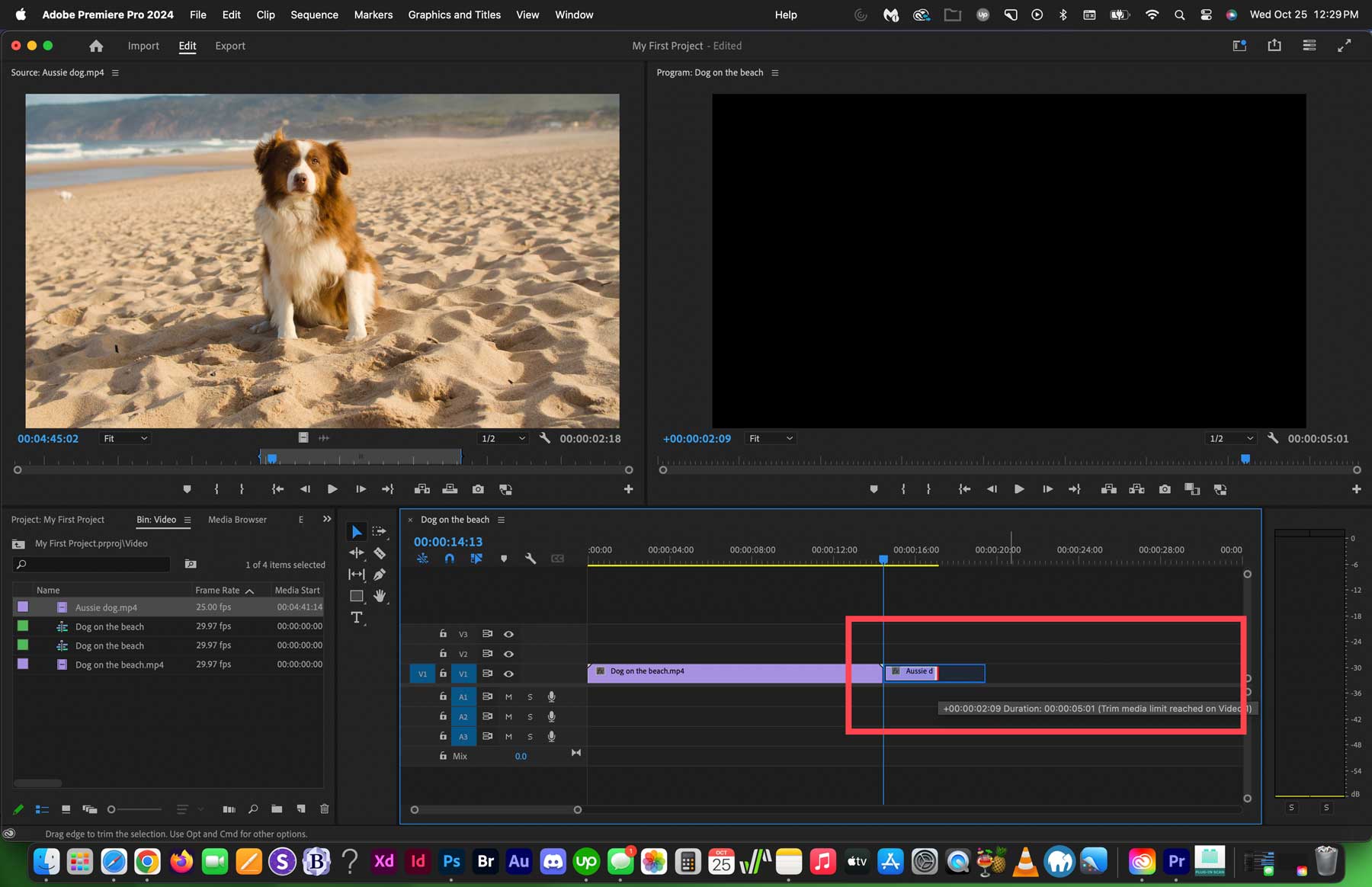
您還可以從來源影片中選擇多個剪輯,這是一項出色的功能,可以從一個影片中選擇重要場景以在專案中使用。
使用時間軸
Adobe Premiere Pro 預設會使時間軸變小。 值得慶幸的是,您可以使用時間軸下方和右側的滾動條輕鬆瀏覽時間軸並進行放大。 或者,您可以按ALT + 滾輪來放大和縮小。
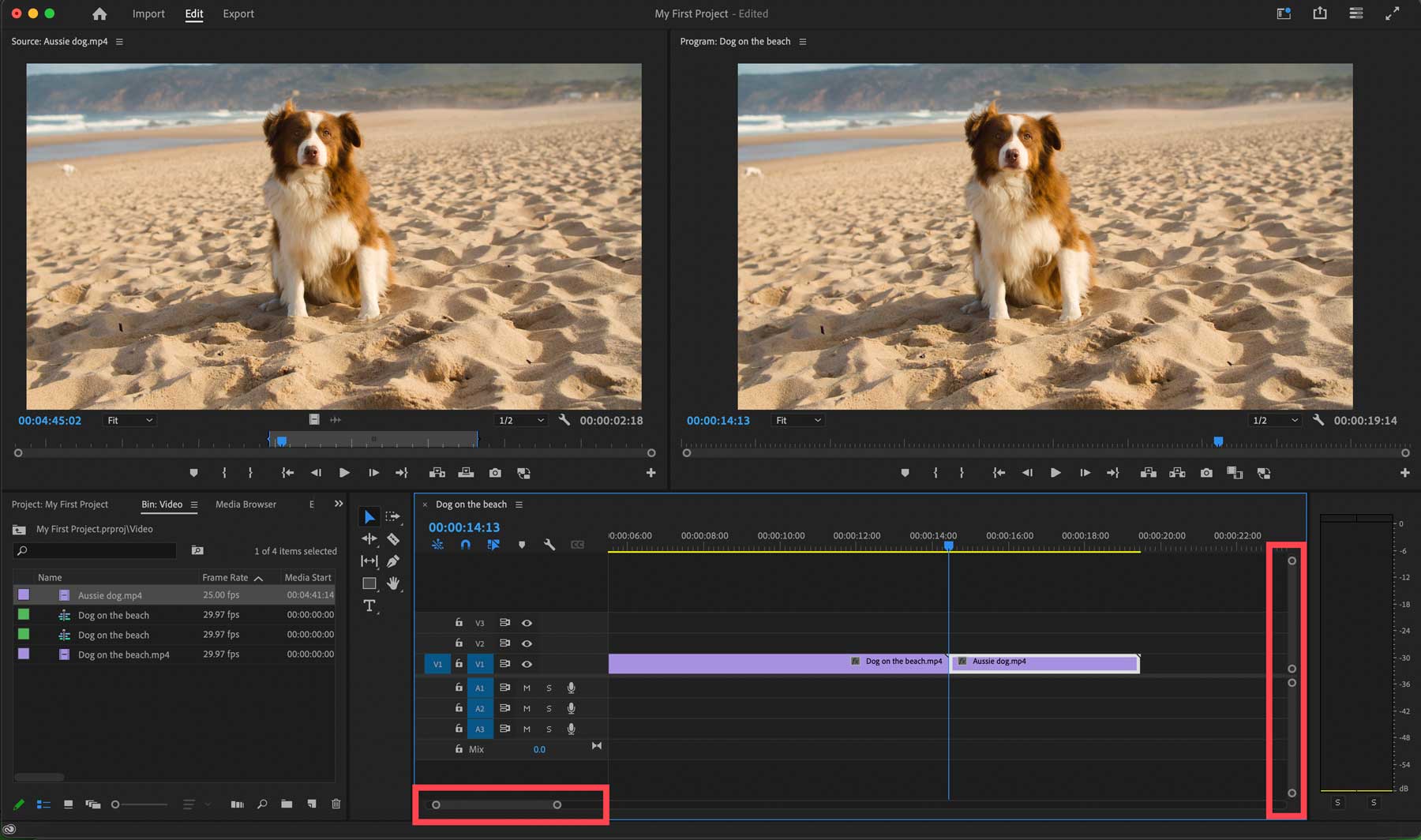
您也可以點選時間軸內的軌道列,透過上下拖曳來調整頻道大小。 放大曲目將顯示其詳細信息,包括縮圖,從而更容易識別每個曲目。
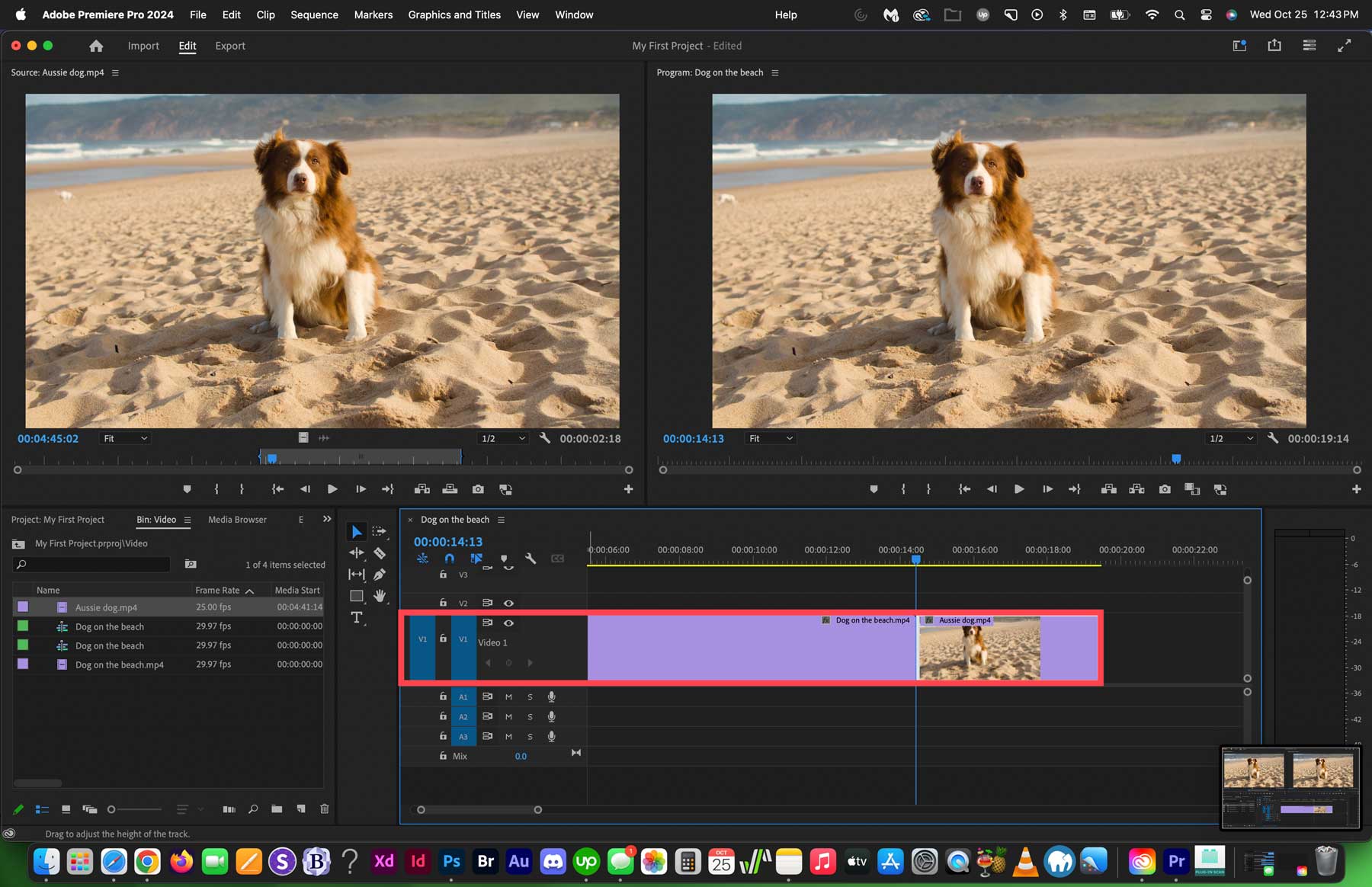
如果您想在時間軸中移動剪輯,您可以輕鬆點擊並將它們拖曳到時間軸上的新位置。 此外,您可以透過點擊工具列中的剃刀工具(1),然後點擊時間軸內的剪輯 (2) 進行剪切來建立剪切。 然而,完成切割後,您應該始終按一下選擇工具(3),以避免任何不需要的切割。
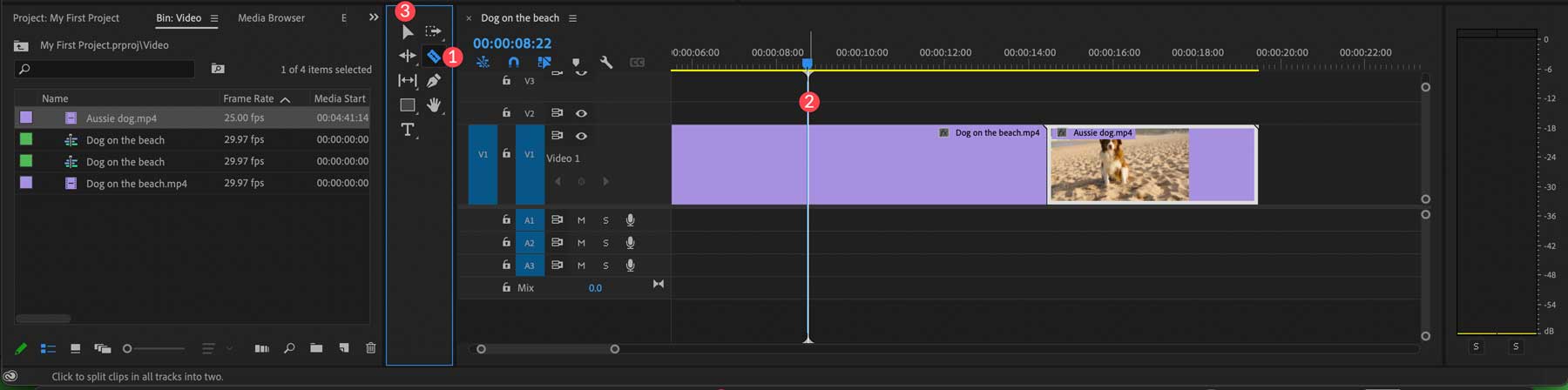
時間軸可以容納多個視訊軌道,但請記住,Adobe Premiere Pro 只會向您顯示第一個頻道上的影片。 您可能想知道為什麼需要這樣做。 例如,您可能需要建立包含 B 卷的影片以輕鬆新增部分。 在這種情況下,您可以將 B 磁碟區放置在主視訊軌道下,以便只顯示最佳片段。 或者,您可以透過點擊軌道列中的可見性圖示來隱藏時間軸中的頻道。
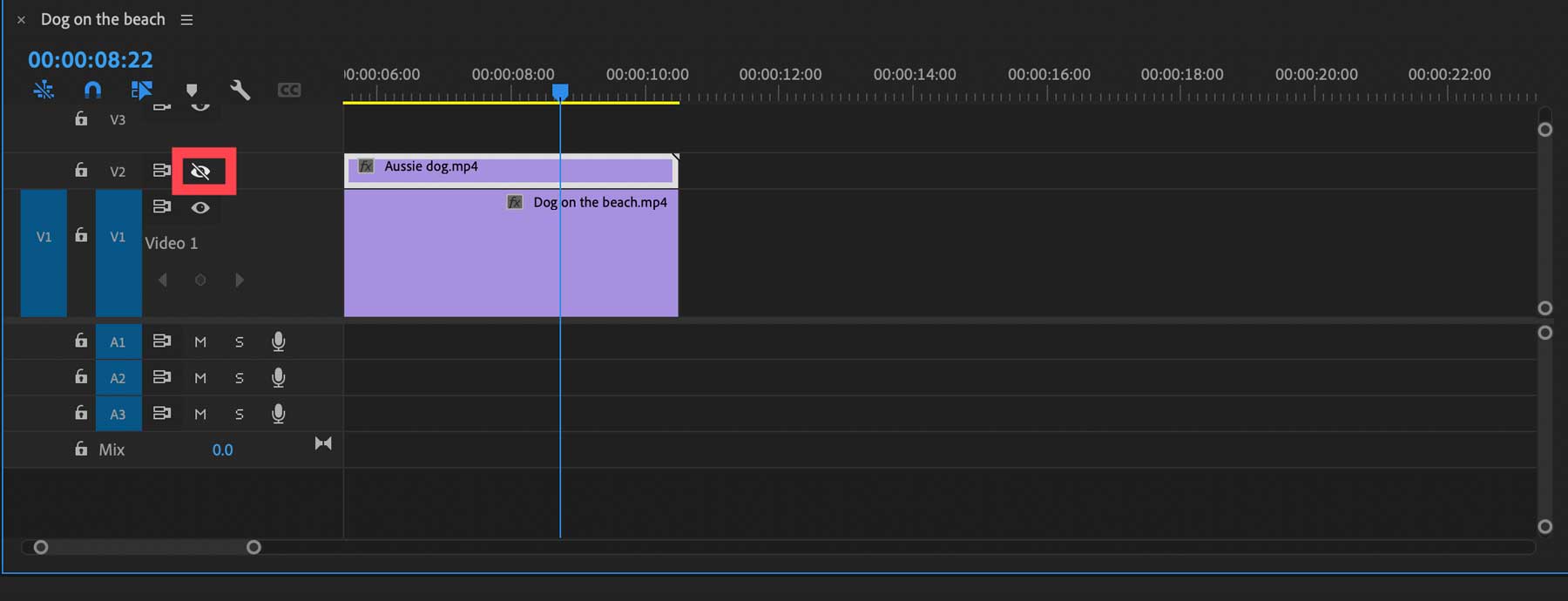
在 Adobe Premiere Pro 中加入效果
現在您已經了解如何使用介面的基本工具,是時候展示一些有趣的東西了。
加快或減慢剪輯速度
如果您想加快或減慢某個剪輯的速度,請右鍵單擊該剪輯,然後從選單中選擇速度/持續時間選項。 預設情況下,速度設定為 100%。 若要加快速度,請增加百分比。 或者,您可以減少它以減慢視訊速度。 這是在專案中創建慢動作或高速剪輯的簡單方法。 您也可以透過點擊反向速度複選框來反向播放影片。
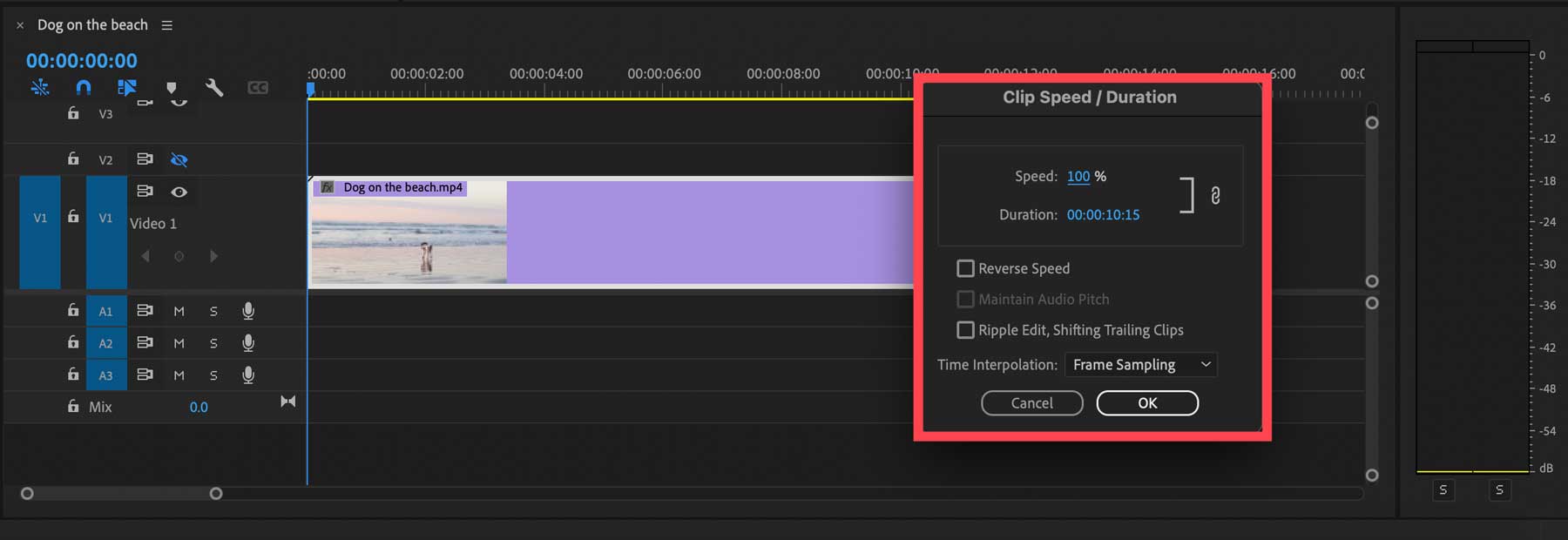
新增文字
在影片中添加文字非常簡單。 選擇文字工具(1) 並點選程式監視器(2) 開始輸入。 從那裡,您可以點擊選擇工具(3) 來調整大小。
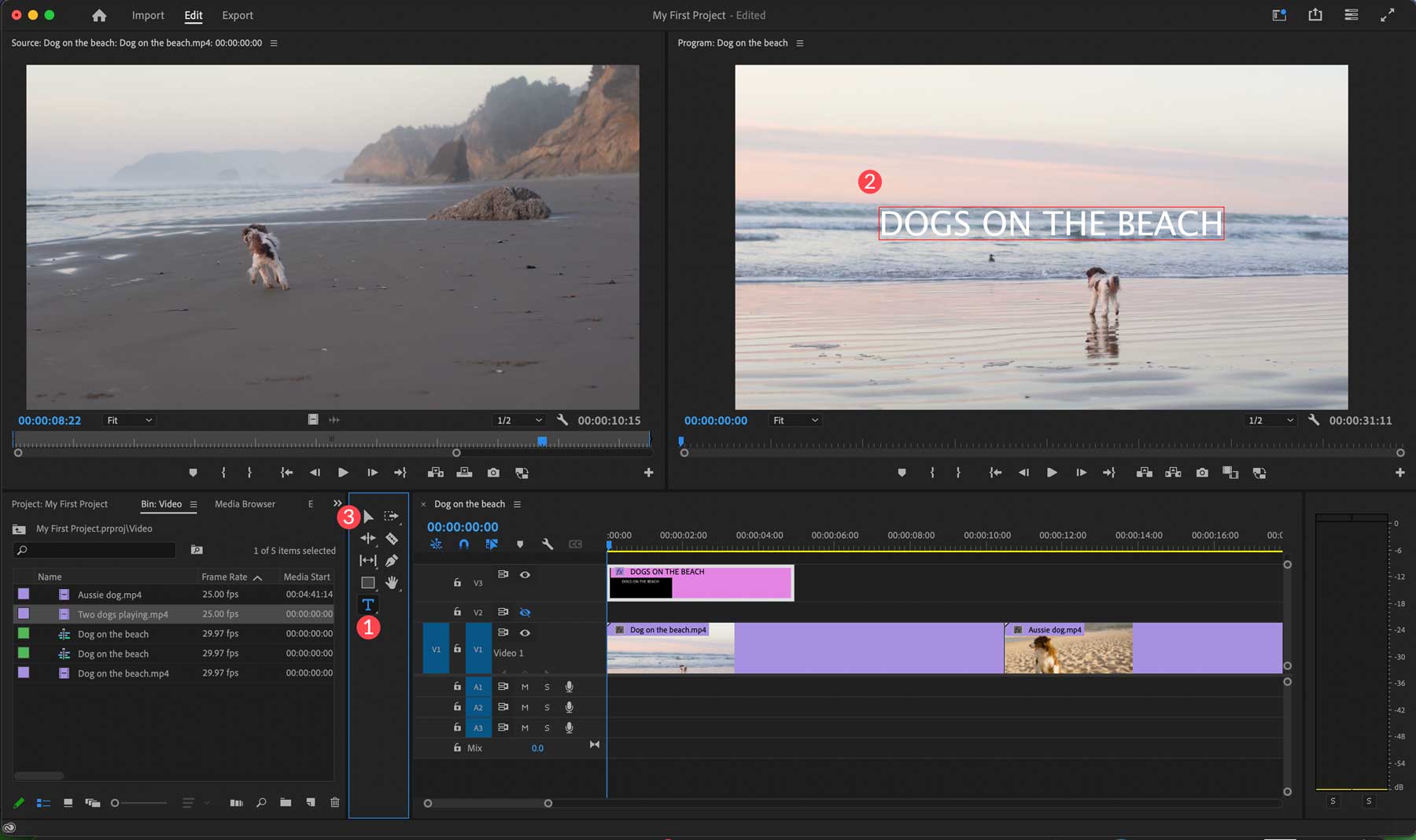
您會注意到時間軸中有一個新的圖形圖層。 您可以將其拖曳到影片剪輯的特定部分上,或將其拖曳到空白處,使其具有黑色背景。 若要設定其樣式,請按一下導覽功能表中的視窗標籤(1),然後選擇基本圖形(2)。
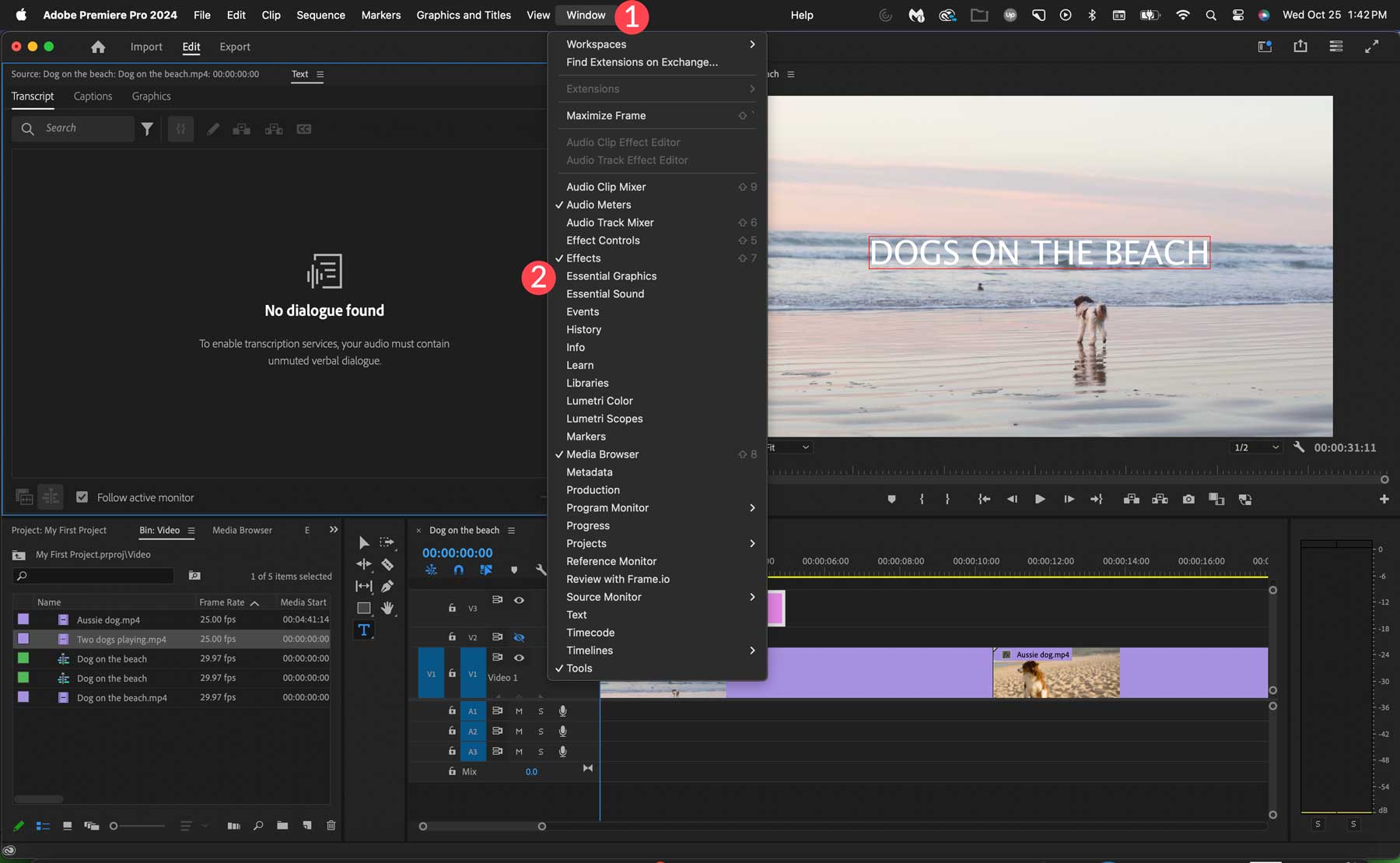
打開後,您可以更改文字的字體、位置、大小、顏色和其他方面,以滿足您的喜好。
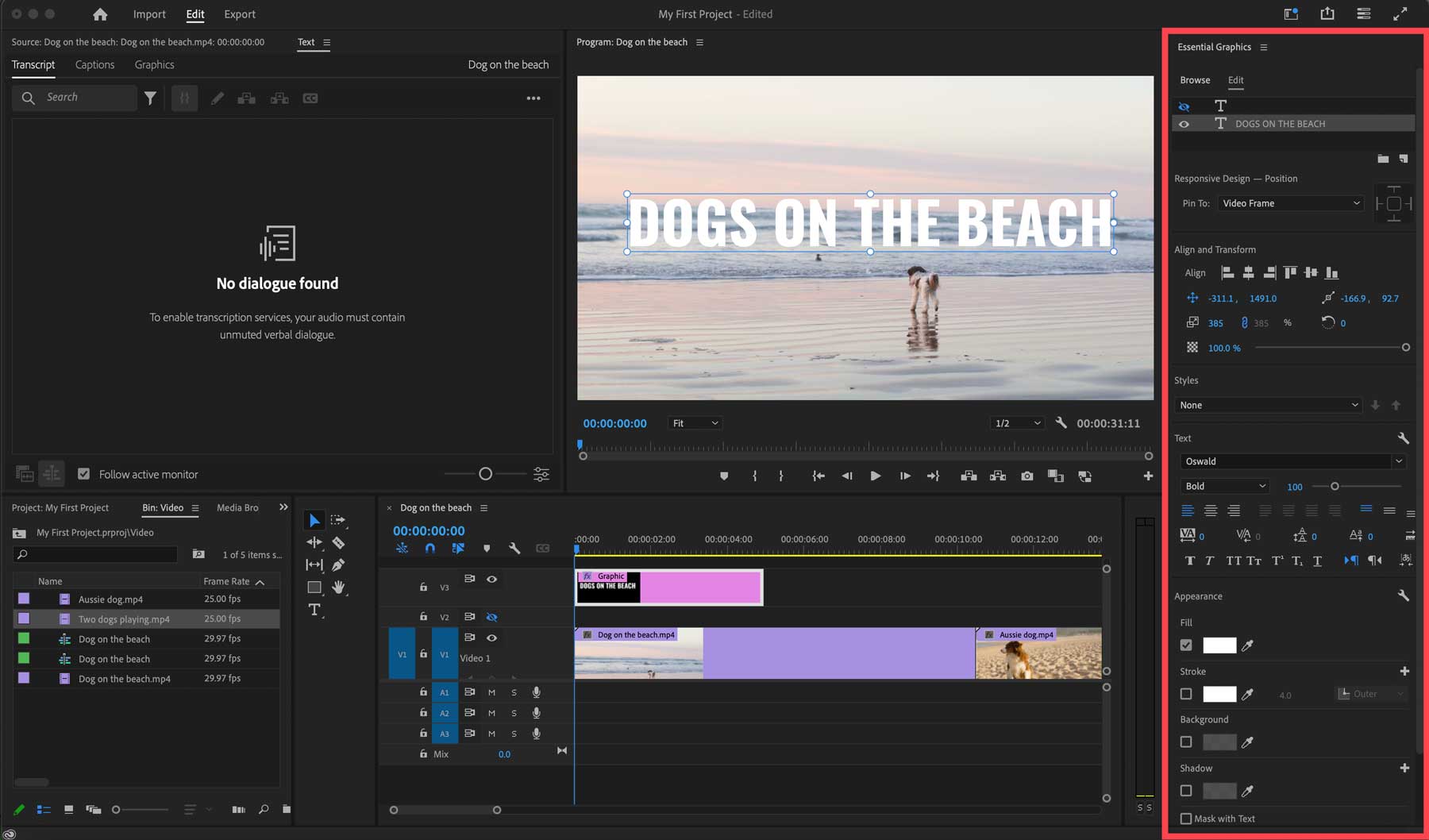
動畫剪輯
每個軌道都有一個效果控制面板,可讓您輕鬆調整其屬性。 您可以縮放、旋轉、重新定位以及新增動畫。 選擇文字軌道,然後在屬性面板中選擇效果控制項(1)。 您會注意到每個屬性旁邊都有小秒錶(2) 圖示。
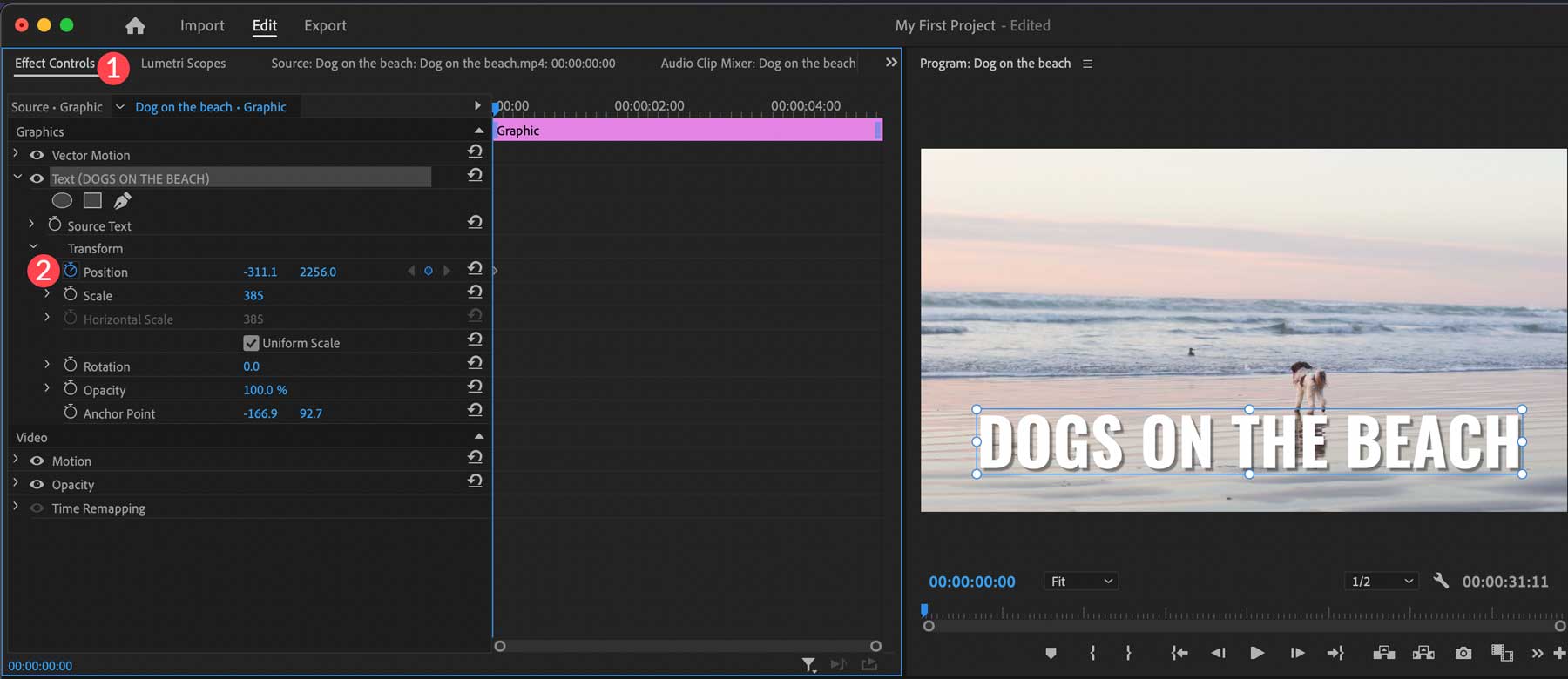
當效果控制面板處於活動狀態時,您將看到一個僅包含主時間軸中所選軌道的迷你時間軸。 當您按一下秒錶圖示時,會建立一個關鍵幀,可以將其用作起點。 例如,透過點擊位置屬性(1) 中的碼錶,您可以調整動畫的起點 (2),然後在迷你時間軸中滑動滑桿為動畫建立停止點 (3)。
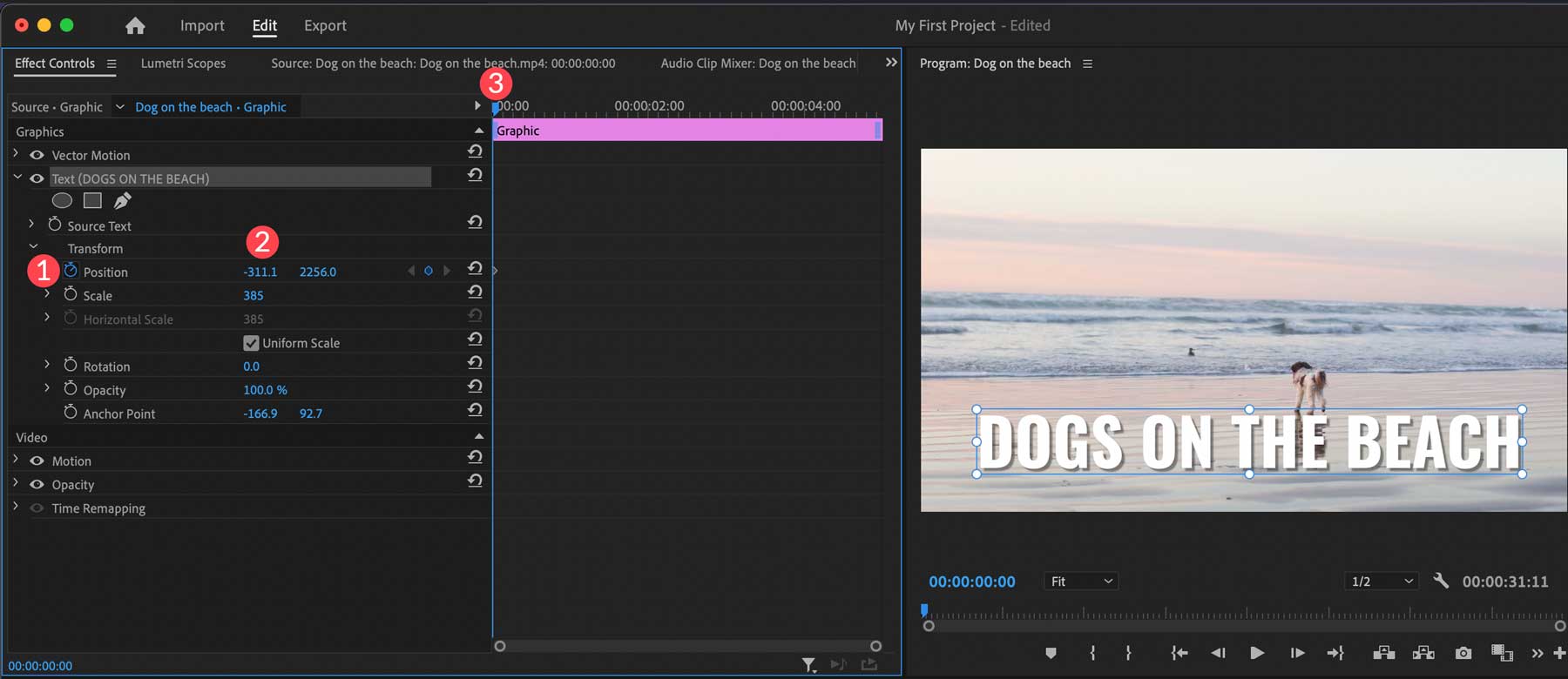
存取效果庫
Adobe Premiere Pro 具有許多可以添加到影片中的效果。 選項包括視訊和音訊效果、過渡、模糊、銳利化、色彩效果等。 若要存取效果庫,請按一下主導覽功能表(1) 中的視窗。 點選效果(2)。
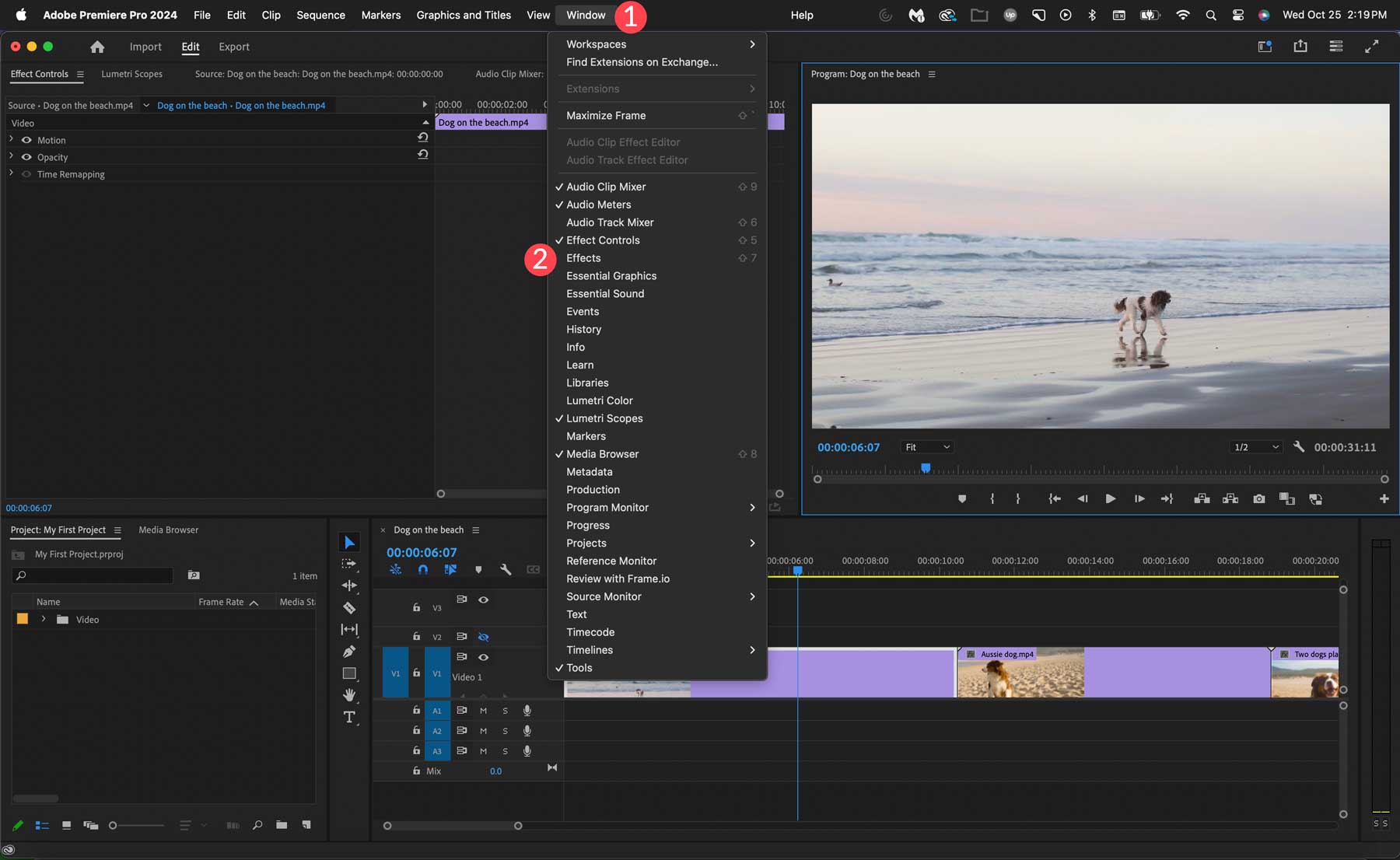
與軌道一樣,每個效果 (1) 都在效果控制面板 (2) 中具有屬性。 您可以使用它們為影片、文字和音軌添加不同的效果。 要套用效果,只需將其拖曳到您想要套用的軌道中 (3)。 從那裡,您可以調整效果的屬性、新增動畫等等。
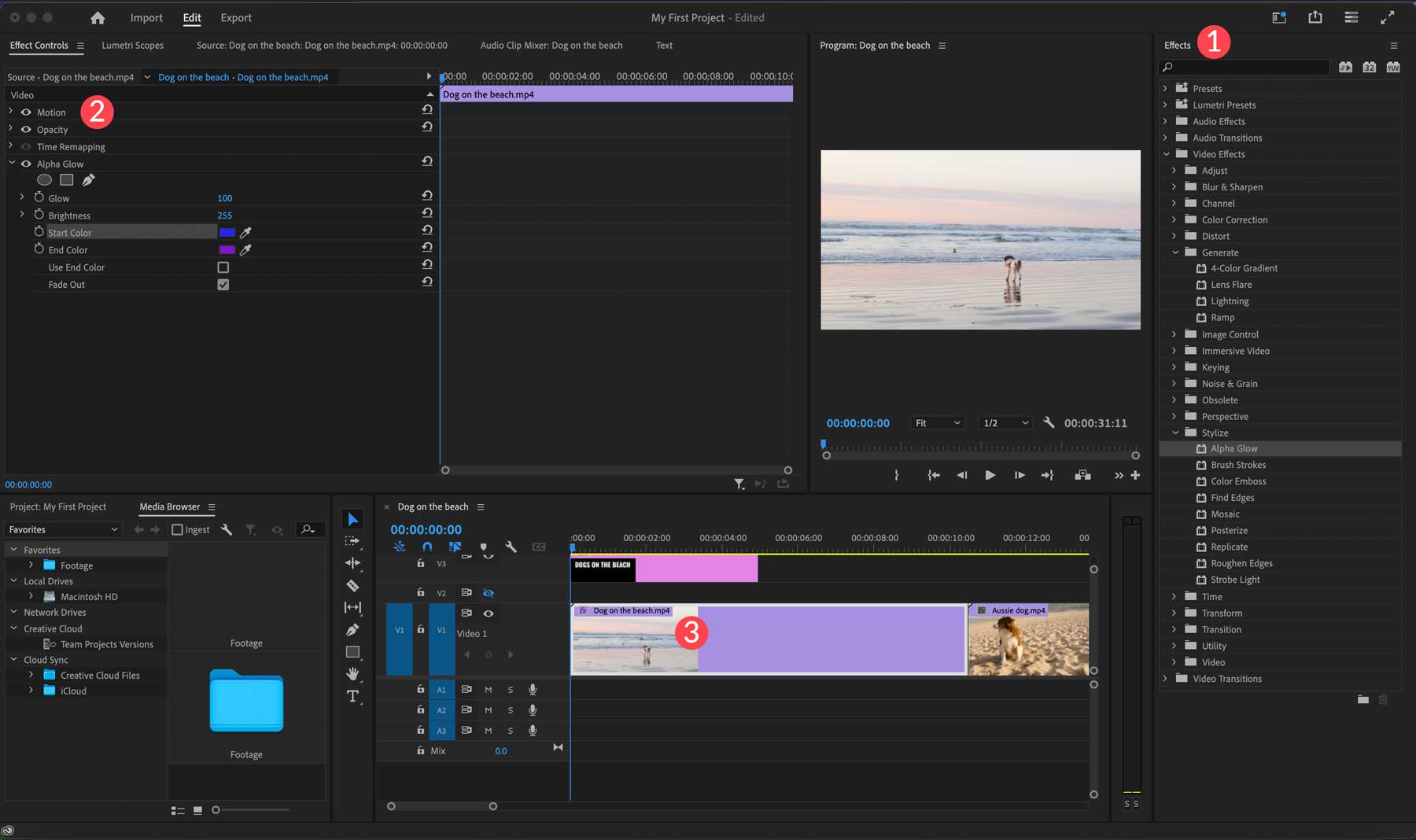
Adobe Premiere Pro 的優點和缺點
我們必須考慮優缺點來提供透明的 Adobe Premiere Pro 審查。 使用如此強大的軟體有很多好處,但也有一些限制。 在考慮將 Adobe Premiere Pro 作為您的首選影片編輯平台時,您應該了解一些事項。
Adobe Premiere Pro 的優點
- 大量人工智慧工具讓影片編輯變得更容易
- 自動轉錄
- 在時間軸中複製並貼上效果
- 讓新用戶快速上手的學習模式
- 自動重構以製作不同寬高比的視頻
Adobe Premiere Pro 的缺點
- 沒有廣泛的免費音訊或音效庫
- 產生填充不允許創建可移動的物件並且缺乏照明控制
- 對於初學者來說令人生畏的介面
- 某些技術(例如效果和生成填充)需要額外的程式或插件
Adobe Premiere Pro 定價
Adobe 為 Premiere Pro 用戶提供多種價格方案。 個人訂閱包年套餐後,每月僅需 20.99 美元即可獲得存取權限。 如果您願意按月付費並避免簽訂冗長的合同,則費用會增加到每月 31.49 美元。 包年套餐價格為 239.88 美元,提供 14 天退款保證。 但是,如果您選擇每月選項,您將受益於 7 天免費試用,以探索其提供的所有功能。
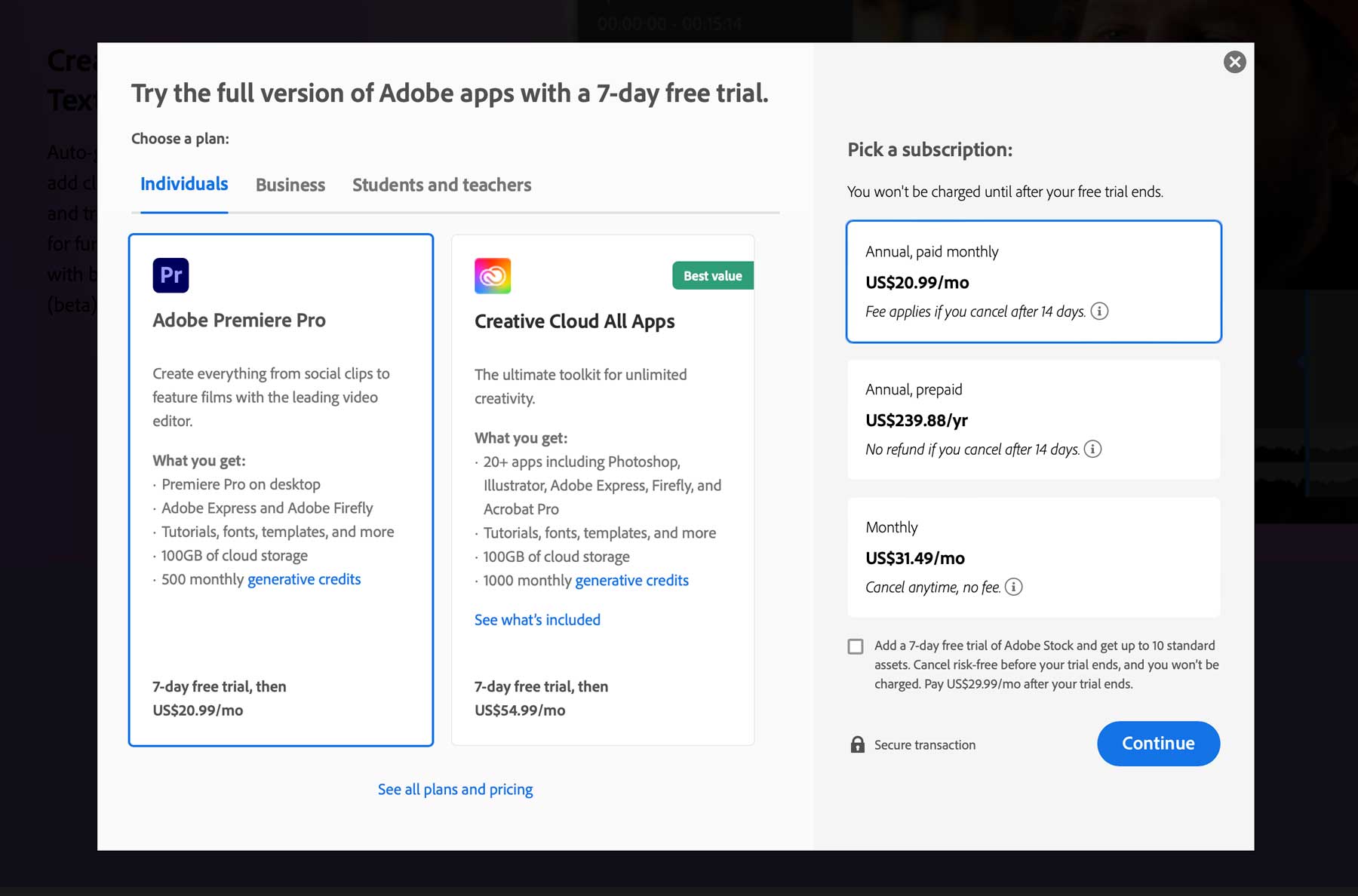
如果您想註冊存取所有 Adobe 應用程序,則可以選擇 Creative Cloud 許可證。 對於個人用戶,您可以每月支付 54.99 美元來存取 Premiere Pro、Photoshop、Illustrator 等。
關於 Adobe Premiere Pro 的最終想法
Adobe Premiere Pro 是一款出色的影片編輯程式。 從強大的介面到人工智慧驅動的工具,Premiere Pro 不斷突破影片編輯的界限。 基於文字的編輯、音訊標記和自動取景等工具為使用者提供了快速改進和分類影片的方法。 Premiere Pro 的缺點是學習曲線。 初學者一開始會很困難,但 Adobe 豐富的教程庫和大量第三方平台(如 Skillshare)可以讓新手立即上手。 如果您是一位有抱負或經驗豐富的影片編輯器,那麼您不會找到比 Adobe Premiere Pro 更好的選擇。
想找更多技術評論? 請參閱我們最近展示的一些軟體和工具的帖子:
- 2023 年原始人工智慧評論(最好的人工智慧探測器之一?)
- Mubert AI 評論 2023:生成音樂的遊戲規則改變者
- GrammarlyGO:誠實的評論和指南 (2023)
- Wix ADI 評測 2023:它真的有那麼強大嗎?
